Page 1
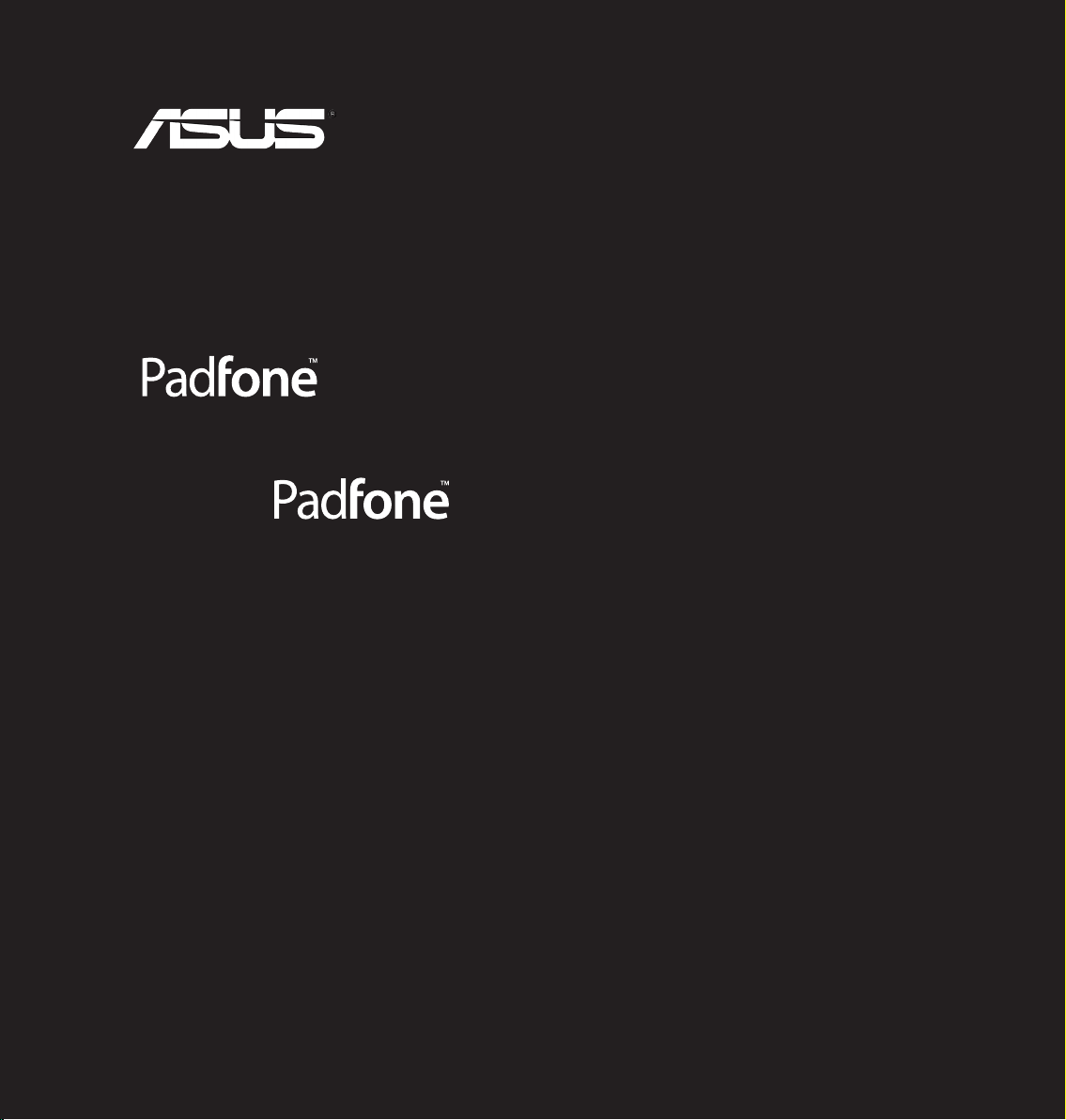
Käyttöopas
Infinity (T003)
Infinity Station (T003P)
1
Page 2
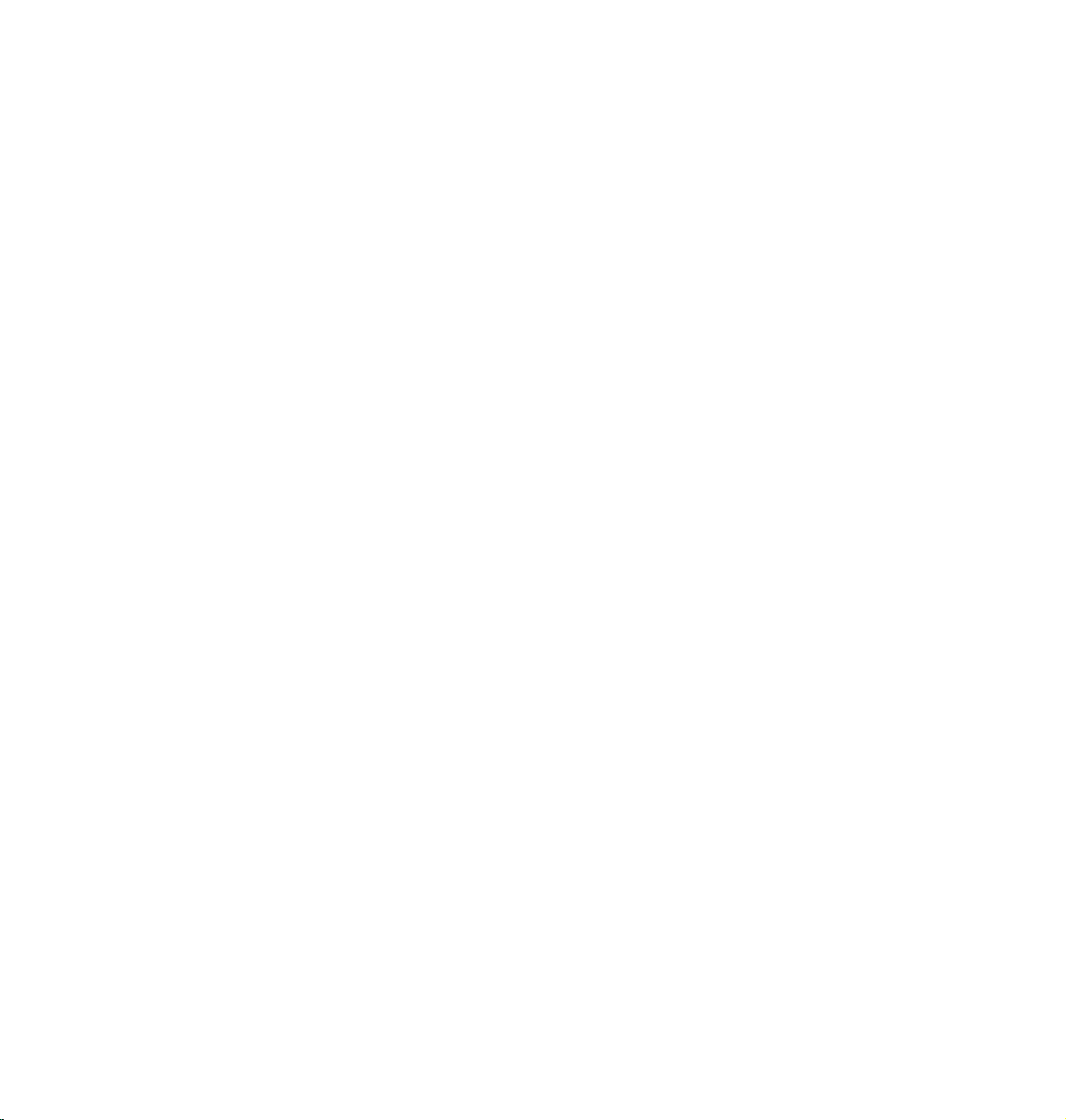
FI7898
Ensimmäinen painos
Toukokuu 2013
Copyright © 2013 ASUSTeK COMPUTER INC. Kaikki oikeudet pidätetään.
Tämän käyttöoppaan osia tai siinä kuvattuja tuotteita ja ohjelmistoja ei saa monistaa, siirtää, jäljentää, tallentaa hakujärjestelmään
tai kääntää millekään kielelle missään muodossa tai millään tavalla, lukuun ottamatta dokumentaatiota, jonka ostaja on säilyttänyt
varmistustarkoituksessa, ilman ASUSTeK COMPUTER INC:n (“ASUS”) erikseen myöntämää, kirjallista lupaa.
Tuotetakuuta tai -huoltoa ei jatketa, jos (1) tuotetta on korjattu, muokattu tai muunneltu, ellei sellainen korjaus, muokkaus tai muuntelu
ole ASUKSEN kirjallisesti valtuuttama, tai (2) tuotteen sarjanumero puuttuu tai on turmeltu.
ASUS TARJOAA TÄMÄN KÄYTTÖOPPAAN “SELLAISENAAN” ILMAN MINKÄÄNLAISTA SUORAA TAI EPÄSUORAA TAKUUTA, MUKAAN LUKIEN
MUTTA EI AINOASTAAN EPÄSUORAT TAKUUT TAI KAUPATTAVUUSEDELLYTYKSET TAI SOVELTUVUUS TIETTYYN KÄYTTÖÖN. ASUS, SEN
JOHTAJAT, TOIMIHENKILÖT, TYÖNTEKIJÄT TAI EDUSTAJAT EIVÄT MISSÄÄN TAPAUKSESSA OLE VASTUUSSA MISTÄÄN EPÄSUORISTA,
ERITYISISTÄ, SATUNNAISISTA TAI VÄLILLISISTÄ VAHINGOISTA (MUKAAN LUKIEN LIIKEVOITON MENETYKSET, LIIKETOIMINNAN MENETYKSET,
HYÖDYN TAI DATAN MENETYKSET, LIIKETOIMINNAN KESKEYTYKSET YMS.), VAIKKA ASUS:LLE OLISI ILMOITETTU, ETTÄ TÄMÄN
KÄYTTÖOPPAAN TAI TUOTTEEN VIAT TAI VIRHEET SAATTAVAT AIHEUTTAA KYSEISIÄ VAHINKOJA.
TÄSSÄ KÄYTTÖOPPAASSA ESITELLYT TEKNISET TIEDOT JA INFORMAATIO ON TUOTETTU AINOASTAAN INFORMAATIOKÄYTTÖÖN, JA
NE VOIVAT MUUTTUA MILLOIN TAHANSA ILMAN ENNAKKOVAROITUSTA, JOTEN NE EIVÄT OLE ASUS:N SITOUMUKSIA. ASUS EI OTA
MINKÄÄNLAISTA VASTUUTA KÄYTTÖOPPAASSA MAHDOLLISESTI ESIINTYVISTÄ VIRHEISTÄ, MUKAAN LUKIEN SIINÄ KUVATUT TUOTTEET JA
OHJELMISTOT.
Tässä käyttöoppaassa mainitut tuotteet ja yritysnimet saattavat olla yritystensä rekisteröityjä tavaramerkkejä tai tekijänoikeuksia, ja niitä
käytetään ainoastaan omistajan avuksi tunnistamiseen tai selittämiseen ilman loukkaustarkoitusta.
2
Page 3
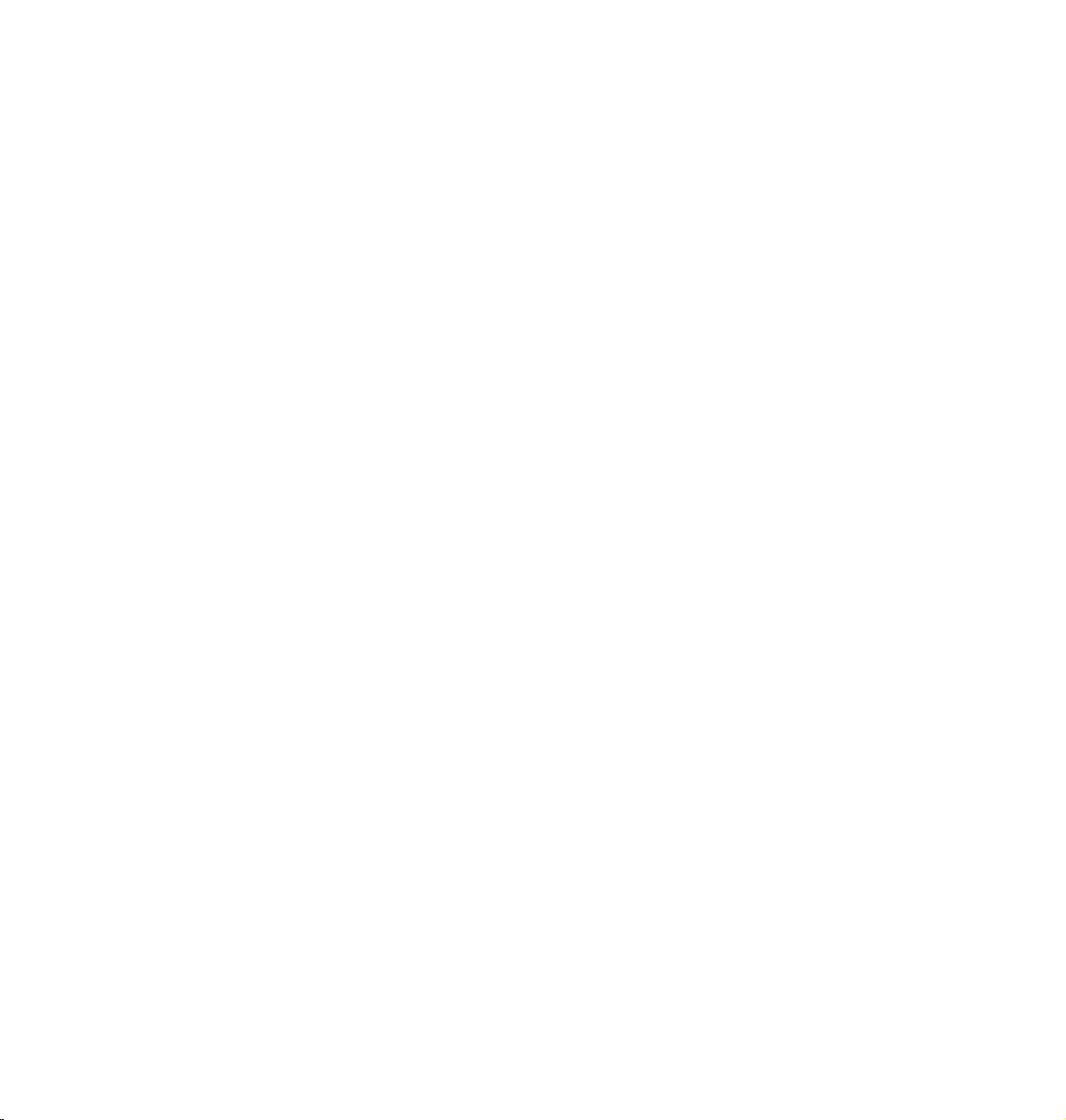
Sisällysluettelo
Pakkauksen sisältö ...........................................................................5
PadFone Innity:n käyttö
Perusasioita .......................................................................................6
Navigointi PadFone Innity:ssa ..........................................................................7
Puheluiden soittaminen ......................................................................................8
Yhteystietoluettelon asettaminen ........................................................................8
Yhteyden muodostaminen ...............................................................9
Yhdistäminen matkapuhelinverkkoihin ..............................................................9
Yhdistäminen Wi-Fi-verkkoihin ........................................................................10
Bluetoothin käyttö .............................................................................................11
PadFone Innity -aseman käyttö
Perusasioita .....................................................................................14
Laitteen lukituksen avaaminen .........................................................................14
Siirtyminen kameratilaan ..................................................................................14
Opetusohjelma ..................................................................................................15
Aloitusnäyttö .....................................................................................................16
Näyttönäkymät ..................................................................................................17
Koskettaminen ja näppäileminen
Eleiden käyttäminen .......................................................................18
Näyttönäppäimistön käyttö ............................................................19
Googlen äänikirjoittaminen ............................................................20
Sovellusten ja pienohjelmien käyttö
Sovellusten käyttö PadFone Innity:ssa ......................................21
Sovellusten käynnistäminen .............................................................................21
Viestien lähettäminen .......................................................................................21
Web-surffailu .....................................................................................................22
Ilmoitusten hallinta ............................................................................................22
Etsiminen PadFone Innity:sta tai webistä .......................................................25
Kuvien ottaminen ..............................................................................................25
ASUS Splendid ..............................................................................................26
3
Page 4
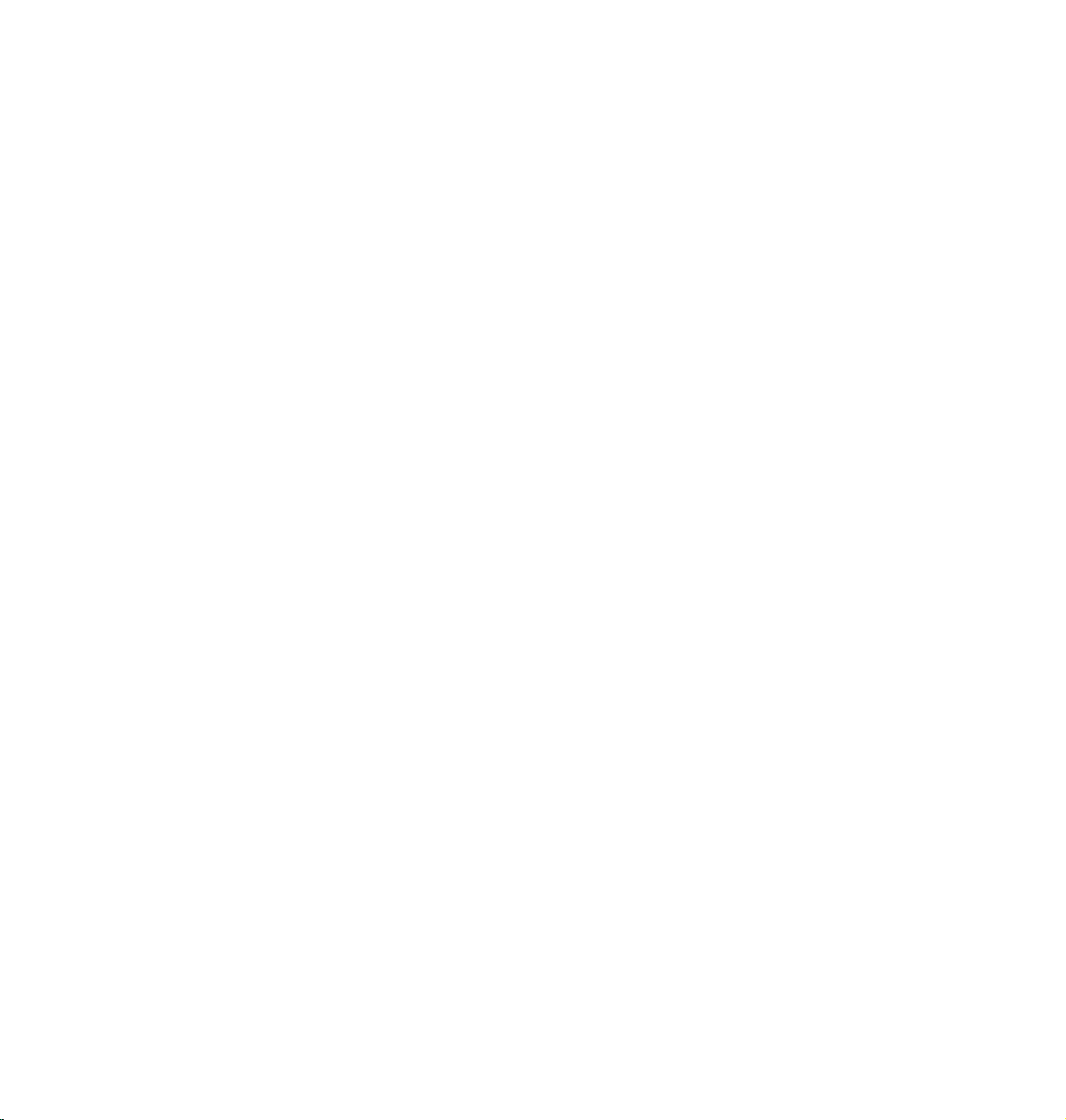
Katso kalenteria ..............................................................................................27
SuperNote ........................................................................................................28
Sovellusten käyttö PadFone Innity -asemassa ..........................30
Sovellusten hallinta ...........................................................................................30
Tehtävienhallinta ...............................................................................................34
Tiedostonhallinta ...............................................................................................35
Play-kauppa ......................................................................................................38
Asetukset ........................................................................................................40
Musiikki ............................................................................................................42
Galleria ............................................................................................................43
Kamera ............................................................................................................47
Sähköposti .......................................................................................................48
Gmail ............................................................................................................50
MyLibrary .........................................................................................................52
Paikalliset ja Kartat ........................................................................................55
Polaris® Ofce ..................................................................................................56
Varmuuskopiointi ..............................................................................................58
App Locker (Sovelluksen lukitsija) ...................................................................60
ASUS Echo .......................................................................................................61
ASUS Story .......................................................................................................62
ASUS Studio .....................................................................................................64
ASUS To-Do .....................................................................................................66
SuperNote ........................................................................................................67
Katso kalenteria ..............................................................................................69
PadFone Innity -pienohjelmien käyttö ........................................70
Pienohjelmien lisääminen .................................................................................70
Tehtävienhallinta ...............................................................................................71
PadFone Innity Station -pienohjelmien käyttö ...........................72
Pienohjelmien lisääminen .................................................................................72
ASUS-akku .............................................................................................................................................. 73
4
Page 5
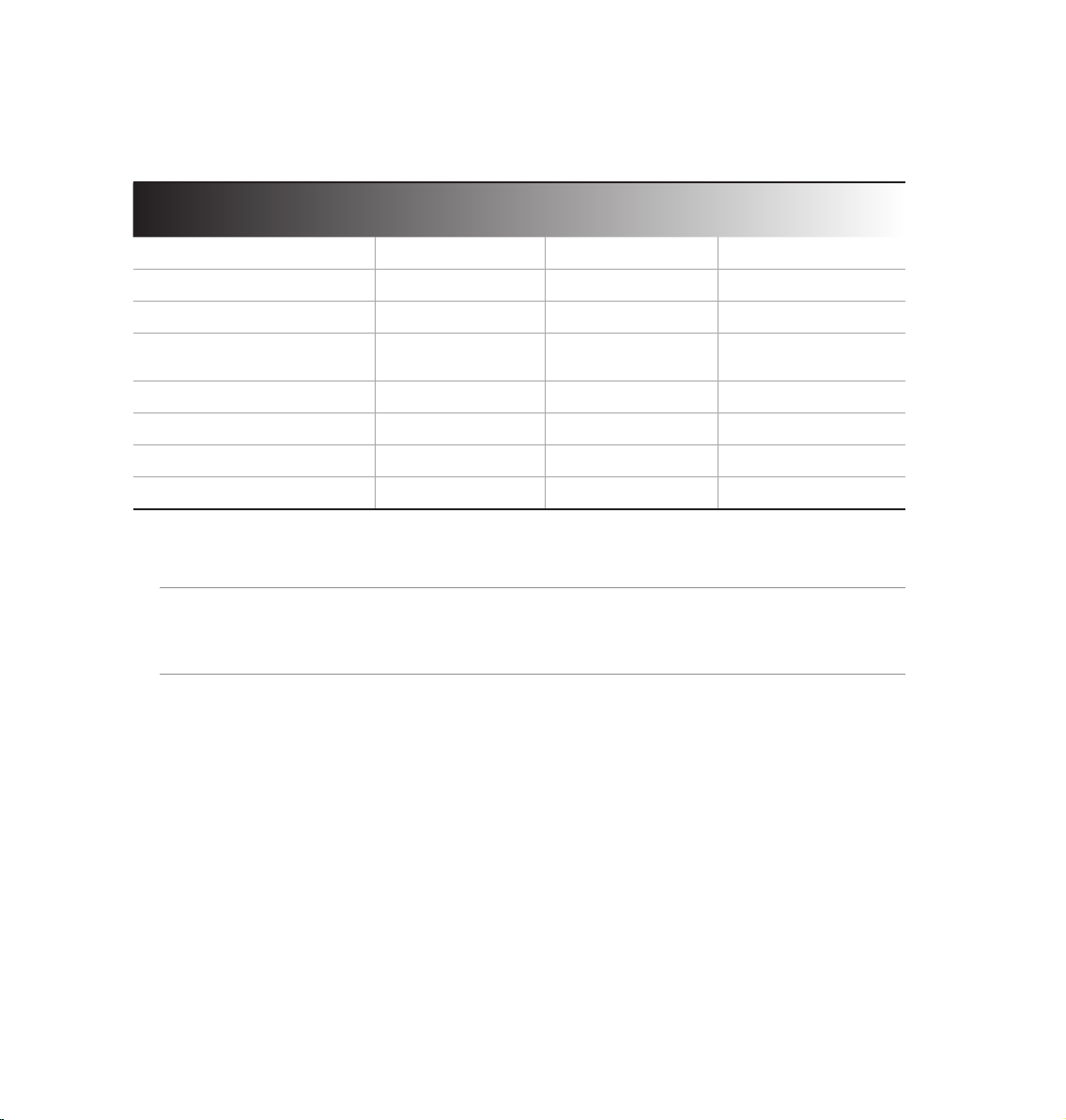
Pakkauksen sisältö
Kohde PadFone Innity PadFone Innity
PadFone Innity
PadFone Innity Station
Verkkolaite
PadFone Innity signaalikaapeli
Kuulokkeet
Pikaopas
Tärkeitä huomautuksia
Takuukortti
HUOMAUTUKSIA:
ASUS PadFone Innity ja PadFone Innity -asema on ostettava erikseen.
•
Jos jokin osa puuttuu tai on vahingoittunut, ota yhteys jälleenmyyjään.
•
• •
• •
• •
• •
• • •
• •
• • •
Station
• •
Kaksi yhdessä
-sarja
5
Page 6
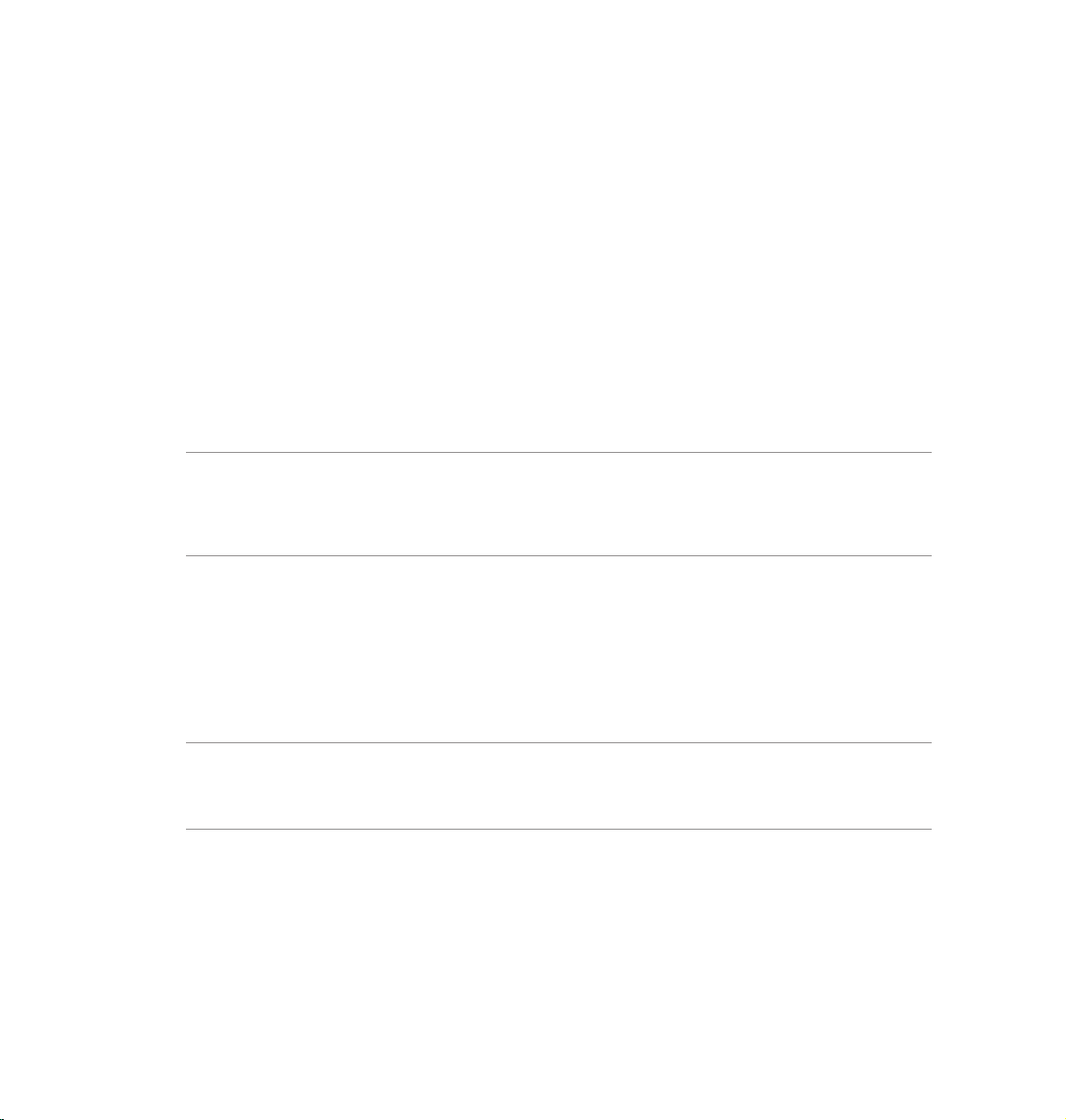
PadFone Innity:n käyttöInnity:n käyttö:n käyttö
Käytä PadFone Innity:a nauttiaksesi Android 4.1 (Jelly �ean) -käyttöjärjestelmän uusimmista ominaisuuksistaJelly �ean) -käyttöjärjestelmän uusimmista ominaisuuksista) -käyttöjärjestelmän uusimmista ominaisuuksista
ja tekniikoista. Työskentele tai pelaa PadFone Innity:lla voidaksesi arvostaa täyteen mittaansa lukuisiaInnity:lla voidaksesi arvostaa täyteen mittaansa lukuisia:lla voidaksesi arvostaa täyteen mittaansa lukuisia
vuorovaikutteisia sovelluksia ja ominaisuuksia ja saumattomia tietojen jakamisen ja tiedonsiirron yhteyden
muodostamisratkaisuja, jotka Android 4.1:lla on tarjota.
1
Perusasioita
TÄRKEÄÄ:
Ennen kuin aloitat varmista, että olet lukenut kaikki Tärkeää huomioida -luvun turvallisuustiedot ja käyttöohjeet
•
estääksesi vamman tai laitteen vahingoittumisen.
Katso PadFone Innity -pikaoppaasta SIM-kortin asentamis- ja laitteen lataamisohjeet.
•
Kun käynnistät PadFone Innity:n ensimmäistä kertaa, näkyviin tulee Tervetuloa-näyttö.Innity:n ensimmäistä kertaa, näkyviin tulee Tervetuloa-näyttö.:n ensimmäistä kertaa, näkyviin tulee Tervetuloa-näyttö.
Kosketa valikkoa valitaksesi haluamasi kielen ja kosketa sitten Seuraava vaihe -valintaa. Aseta PadFone
Innity näytön ohjeiden mukaisesti. näytön ohjeiden mukaisesti.
HUOMAUTUKSIA:
Voit ohittaa joitakin vaiheita ja asettaa ne myöhemmin.
•
Voit nollata järjestelmän pitämällä virtapainiketta painettuna 10 sekuntia.
•
6
Page 7
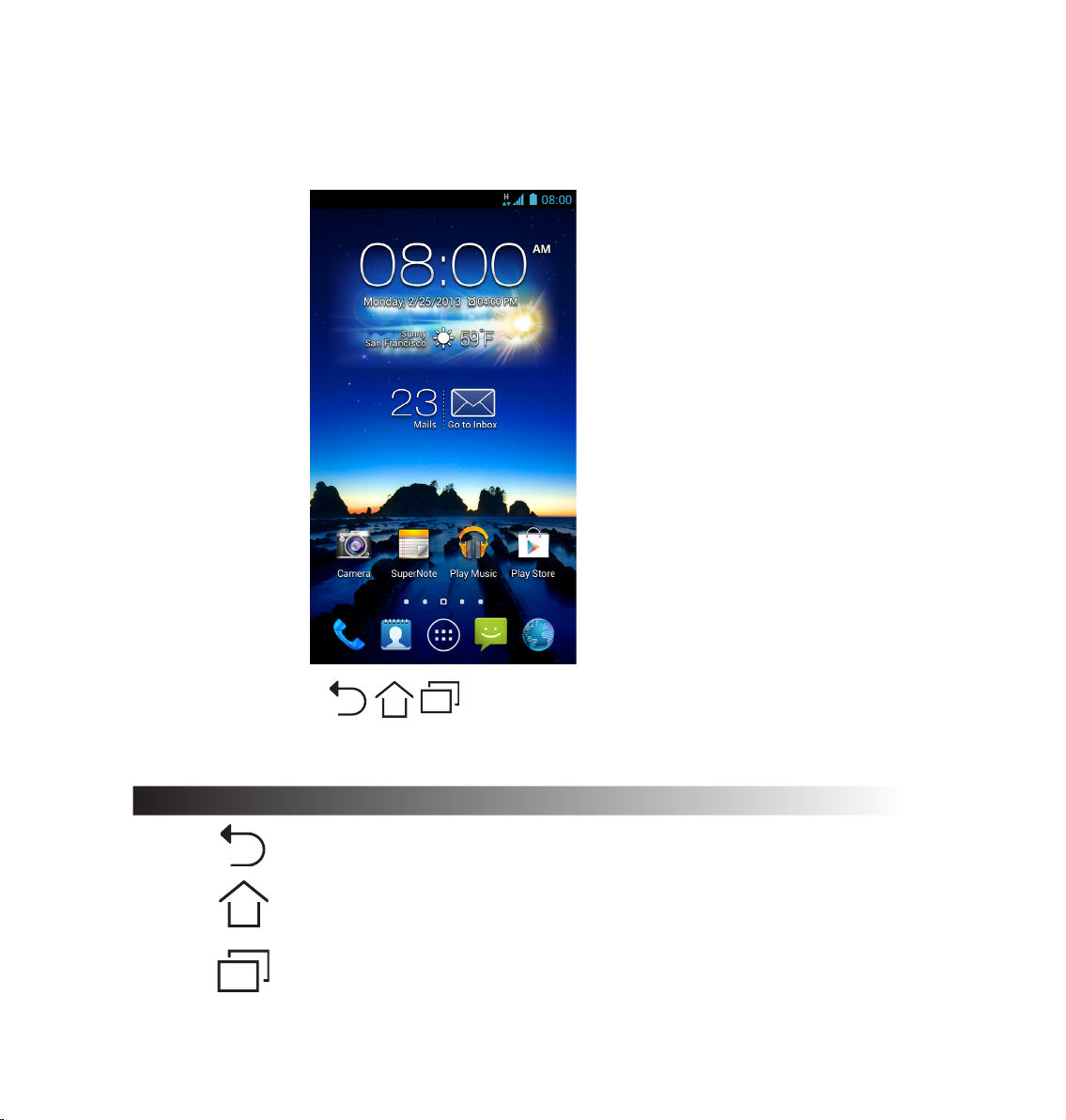
Navigointi PadFone Innity:ssaInnity:ssa:ssa
Kun PadFone Innity:n asennus on valmis, alkunäyttö tulee näkyviin.Innity:n asennus on valmis, alkunäyttö tulee näkyviin.:n asennus on valmis, alkunäyttö tulee näkyviin.
Kolme navigointikuvaketta, , , , sijaitsevat alkunäytön alaosassa. Nämä järjestelmäpalkissa aina
käytettävissä olevat kuvakkeet mahdollistavat välittömän siirtymisen takaisin alkunäyttöön, paluun edelliselle
sivulle tai aiemman sovelluksen käynnistämisen.
Kuvake Kuvaus
Palauttaa takaisin edelliseen näyttöön, kunnes ollaan takaisin alkunäytössä.
Avaa alkunäytön.
Avaa uusimpien sovellusten pikkukuvaluettelon. Voit käynnistää
sovelluksen koskettamalla pikkukuvaa. Voit poistaa sovelluksen pikkukuvan
pyyhkäisemällä sen vasemmalle tai oikealle.
7
Page 8
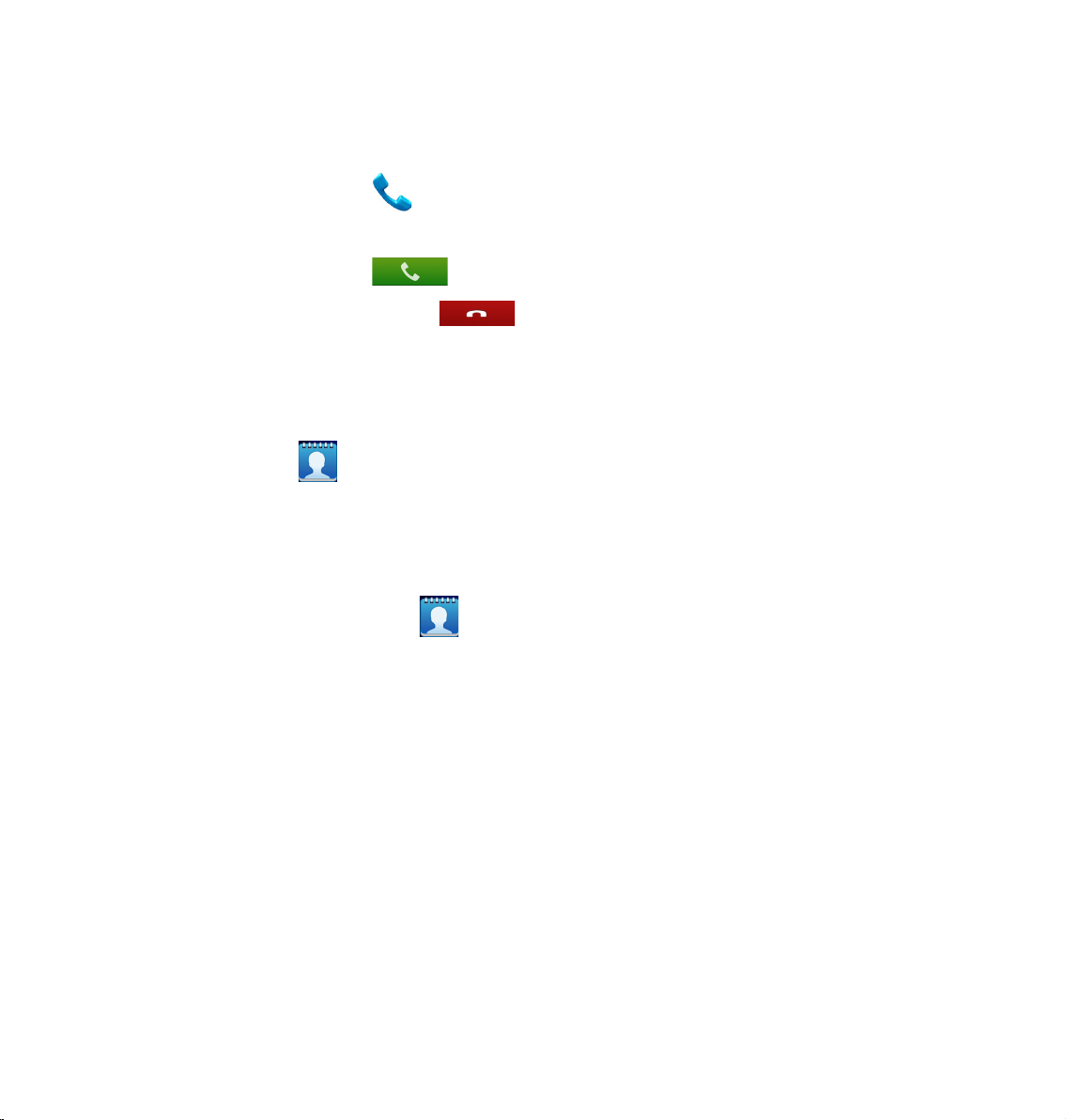
Puheluiden soittaminen
Puhelun soittaminen:
1. Kosketa alkunäytön -kuvaketta.
2. Näppäile haluamasi puhelinnumero koskettamalla näppäimiä.
3. Soita koskettamalla -kuvaketta.
4. Lopeta puhelu koskettamalla -kuvaketta.
Yhteystietoluettelon asettaminen
Voit asettaa yhteystietosi seuraavilla tavoilla:
Kosketa -kuvaketta ja valitse Luo uusi yhteystieto. Lisää uusi yhteystieto toimimalla näytön
•
ohjeiden mukaisesti.
Tuo yhteystiedot SIM-kortilta PadFone Innityyn. Tuodaksesi yhteystiedot SIM-kortilta:
•
1. Asenna SIM-kortti PadFone Innityyn.
2. Kosketa alkunäytössä -kuvaketta käynnistääksesi People (Henkilöt) -sovelluksen.
3. Kosketa Tuo yhteystietoja.
4. Kosketa Tuo SIM-kortilta. Valitse kehotuksen saatuasi, mille tilille haluat lisätä yhteystiedot.
5. Tuodaksesi kaikki haluamasi yhteystiedot samalla kertaa, valitse ne, ja kosketa sitten OK-
painiketta. Vahvista kehotuksen saatuasi koskettamalla OK-painiketta.
8
Page 9
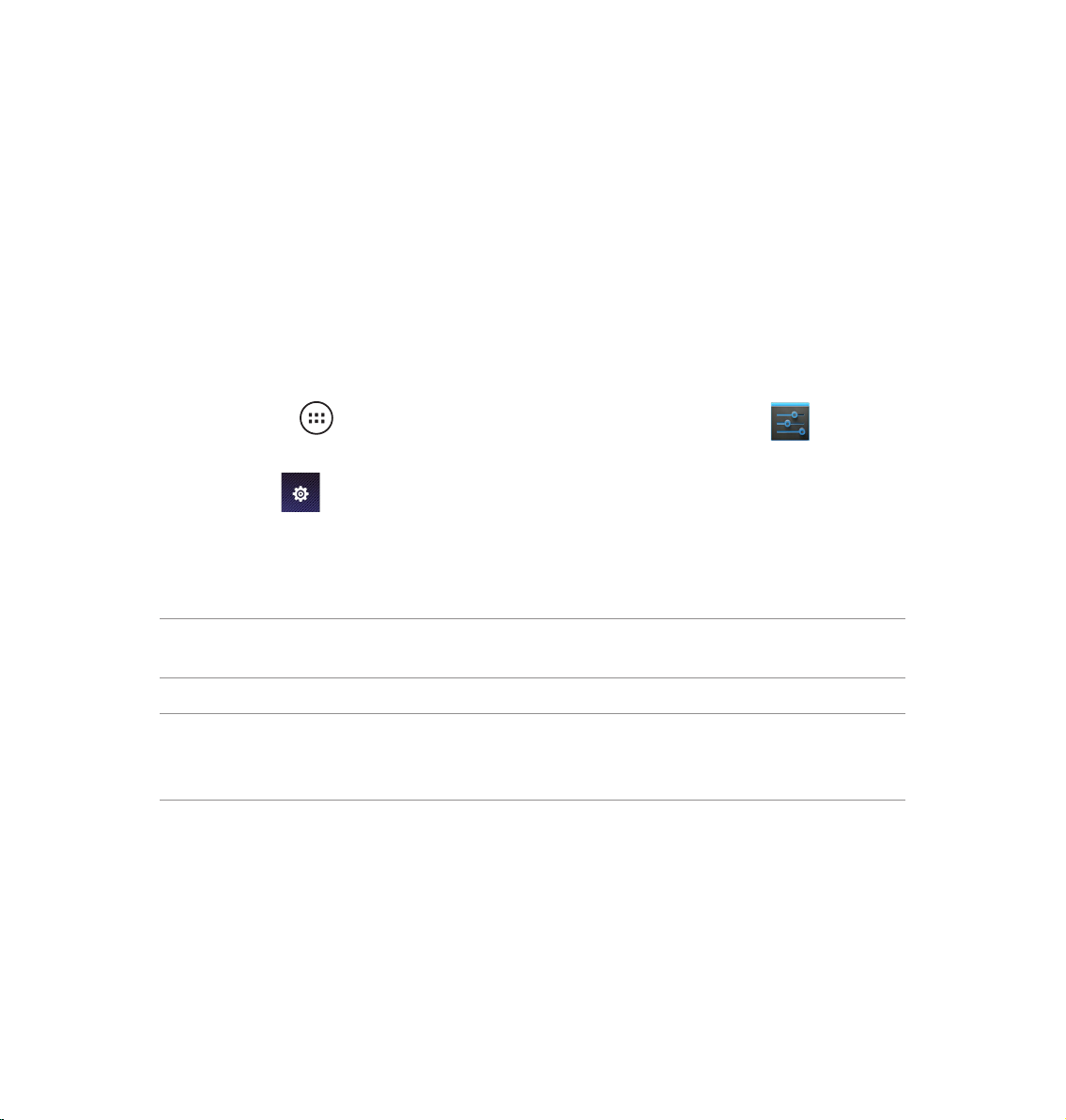
Yhteyden muodostaminen
Yhdistäminen matkapuhelinverkkoihin
Kun olet asentanut SIM-kortin, voit alkaa käyttää PadFone Innitya puheluiden soittamiseen tai niihinInnitya puheluiden soittamiseen tai niihin puheluiden soittamiseen tai niihin
vastaamiseen tai tietojen lähettämiseen/vastaanottoon. Eri maissa tai alueilla voi olla käytettävissä erilaisia
matkapuhelinverkkoja ja PadFone Innity on ehkä määritettävä erikseen näiden verkkojen käyttämiseksi.Innity on ehkä määritettävä erikseen näiden verkkojen käyttämiseksi. on ehkä määritettävä erikseen näiden verkkojen käyttämiseksi.
Matkapuhelinverkkoasetusten määrittäminen:
1. Siirry Asetukset -näyttöön jollakin seuraavista tavoista:
Kosketa siirtyäksesi Sovellukset -näyttöön ja kosketa sitten Asetukset -kuvaketta.
•
Pyyhkäise sormella alas näytön yläosasta siirtyäksesi ASUS-pika-asetukset -kohtaan ja kosketa
•
sitten -kuvaketta.
2. Kosketa Asetukset-näytössä Lisää... -valintaa.
3. Kosketa Mobiiliverkot -valintaa.
HUOMAUTUS:
Katso lisätietoja ASUS-pika-asetuksista Ilmoitusten hallinta -osasta luvussa 4.
•
TÄRKEÄÄ:
Jos PadFone Innity ei pysty muodostamaan yhteyttä verkkoon, kysy neuvoa verkkopalveluntarjoajalta.Innity ei pysty muodostamaan yhteyttä verkkoon, kysy neuvoa verkkopalveluntarjoajalta. ei pysty muodostamaan yhteyttä verkkoon, kysy neuvoa verkkopalveluntarjoajalta.
•
Katso PadFone Innity -pikaoppaastaInnity -pikaoppaasta -pikaoppaasta ohjeet SIM-kortin asentamiseen.
•
9
Page 10
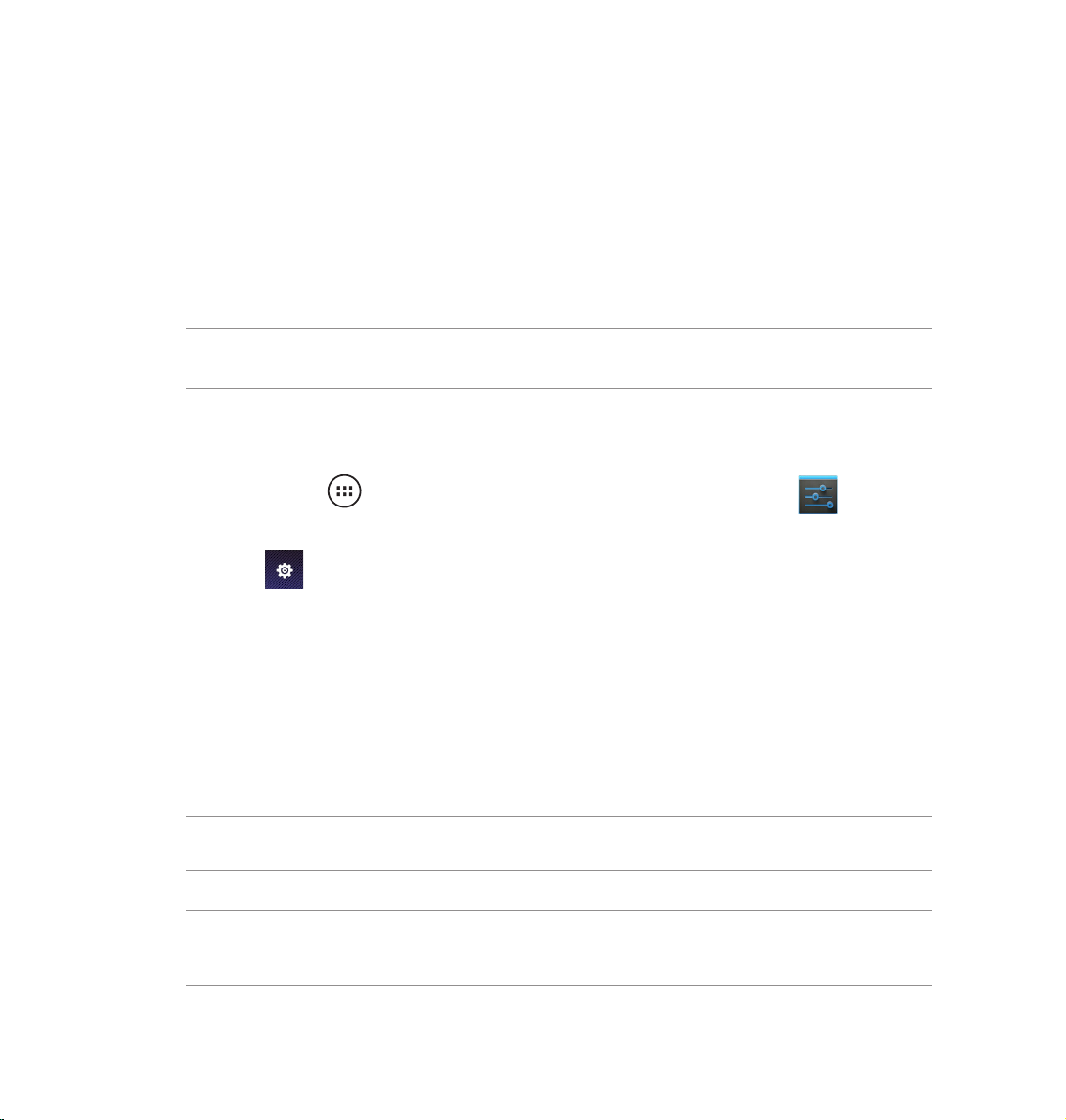
Yhdistäminen Wi-Fi-verkkoihin
Langaton Wi-Fi-verkkoteknologia mahdollistaa tietojen langattoman siirron verkossa. Voit käyttää Wi-Fi-
yhteyttä ottamalla PadFone Innity -puhelimen Wi-Fi-ominaisuuden käyttöön ja muodostamalla yhteyden
langattomaan verkkoon. Jotkut langattomat verkot on suojattu avaimella tai digitaalisilla sertikaateilla, jotka
vaativat lisävaiheita asetuksen suorittamiseksi; jotkut ovat avoimia ja niihin yhteyden muodostaminen käy
helposti.
VINKKI:
Sammuta Wi-Fi akkuvirran säästämiseksi, kun et käytä sitä.
Wi-Fin käyttöönotto ja liittäminen Wi-Fi-verkkoon:
1. Siirry Asetukset -näyttöön jollakin seuraavista tavoista:
Kosketa siirtyäksesi Sovellukset -näyttöön ja kosketa sitten Asetukset -kuvaketta.
•
Pyyhkäise sormella alas näytön yläosasta siirtyäksesi ASUS-pika-asetuksia ja kosketa sitten
•
-kuvaketta.
2. Siirrä Wi-Fi-kytkin Päällä -asentoon. Kun Wi-Fi-yhteys on käytössä, PadFone Innity -puhelin hakee
käytettävissä olevia Wi-Fi-verkkoja.
3. Kosketa Wi-Fi-kuvaketta tuodaksesi näkyviin lähellä käytettävissä olevat Wi-Fi-verkot. Suojatut
verkot on ilmaistu lukkokuvakkeella.
4. Kosketa verkon nimeä muodostaaksesi siihen yhteyden. Jos verkko varmistettu tai suojattu, sinua
kehotetaan näppäilemään salasana tai antamaan muita tunnistetietoja.
HUOMAUTUS:
Katso lisätietoja ASUS-pika-asetuksista Ilmoitusten hallinta -osasta luvussa 4.
TÄRKEÄÄ:
Jos PadFone Innity löytää verkon, johon olet muodostanut yhteyden aiemmin, se muodostaa siihen yhteydenInnity löytää verkon, johon olet muodostanut yhteyden aiemmin, se muodostaa siihen yhteyden löytää verkon, johon olet muodostanut yhteyden aiemmin, se muodostaa siihen yhteyden
automaattisesti.
10
Page 11
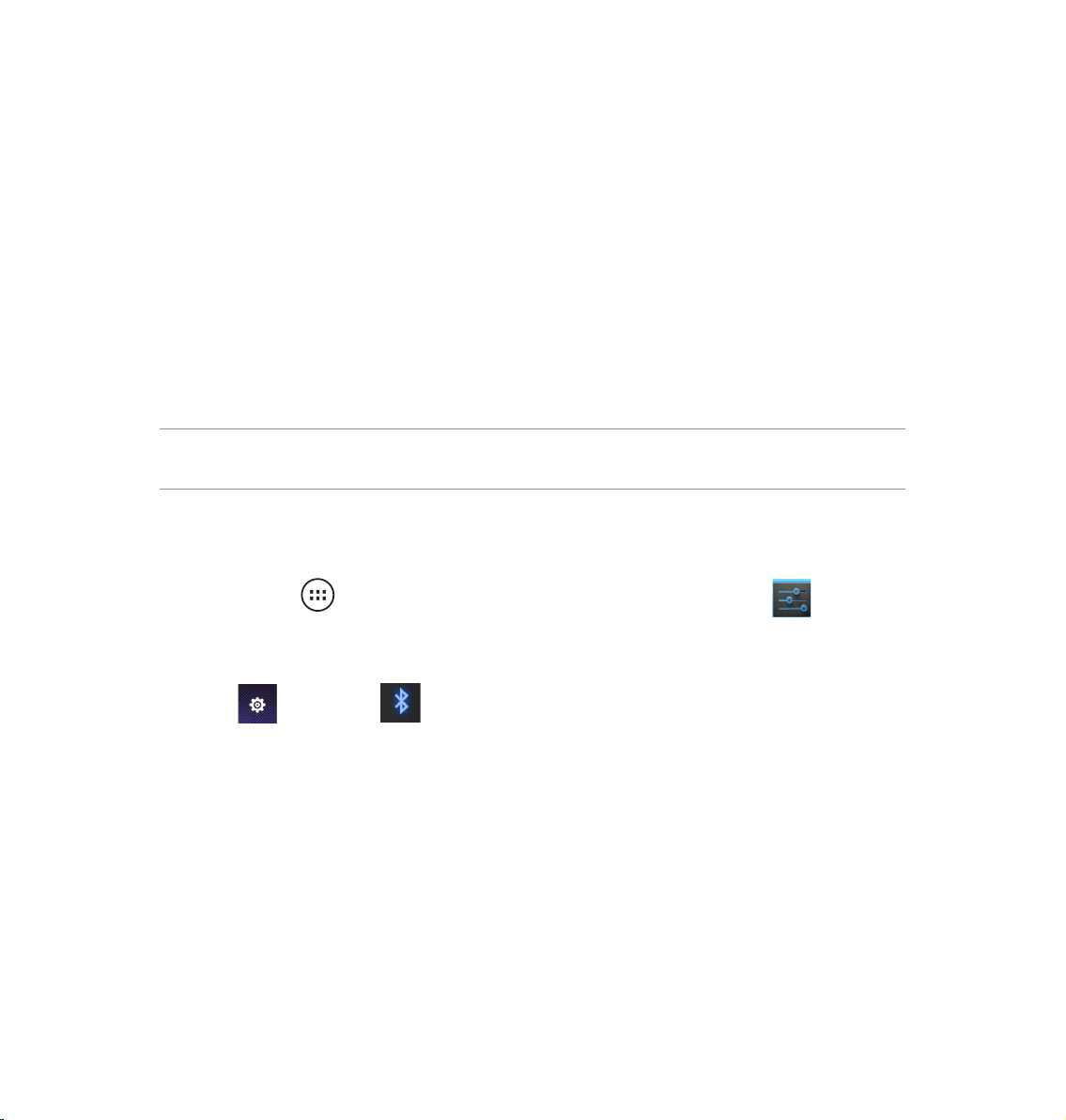
Bluetoothin käyttö
Bluetoothin ottaminen käyttöön tai pois käytöstä laitteessasi
�luetooth on langaton standardi tietojen vaihtamiseen lyhyellä etäisyydellä. �luetoothia käytetään useissa
tuotteissa, kuten älypuhelimissa, tietokoneissa, tablet-laitteissa ja kuulokkeissa.
�luetooth on hyvin käytännöllinen siirrettäessä tietoja kahden tai useamman lähellä toisiaan olevan laitteen
välillä.
Kun liität �luetooth-laitteen ensimmäistä kertaa, siitä on muodostettava laitepari PadFone Innity -puhelimenInnity -puhelimen -puhelimen
kanssa.
VINKKI:
Akkuvirtaa säästääksesi sammuta PadFone Innity:n �luetooth-yhteys, kun sitä ei käytetä.Innity:n �luetooth-yhteys, kun sitä ei käytetä.:n �luetooth-yhteys, kun sitä ei käytetä.
Voit ottaa PadFone Innity:n �luetooth-yhteyden käyttöön tai pois käytöstä seuraavasti:Innity:n �luetooth-yhteyden käyttöön tai pois käytöstä seuraavasti::n �luetooth-yhteyden käyttöön tai pois käytöstä seuraavasti:
Kosketa siirtyäksesi Sovellukset -näyttöön ja kosketa sitten Asetukset -kuvaketta.
•
Siirrä �luetooth-kytkin Päällä/Pois -asentoon.
Pyyhkäise sormella alas näytön yläosasta siirtyäksesi ASUS-pika-asetuksia ja kosketa sitten
•
- ja Bluetooth -kuvaketta.
11
Page 12
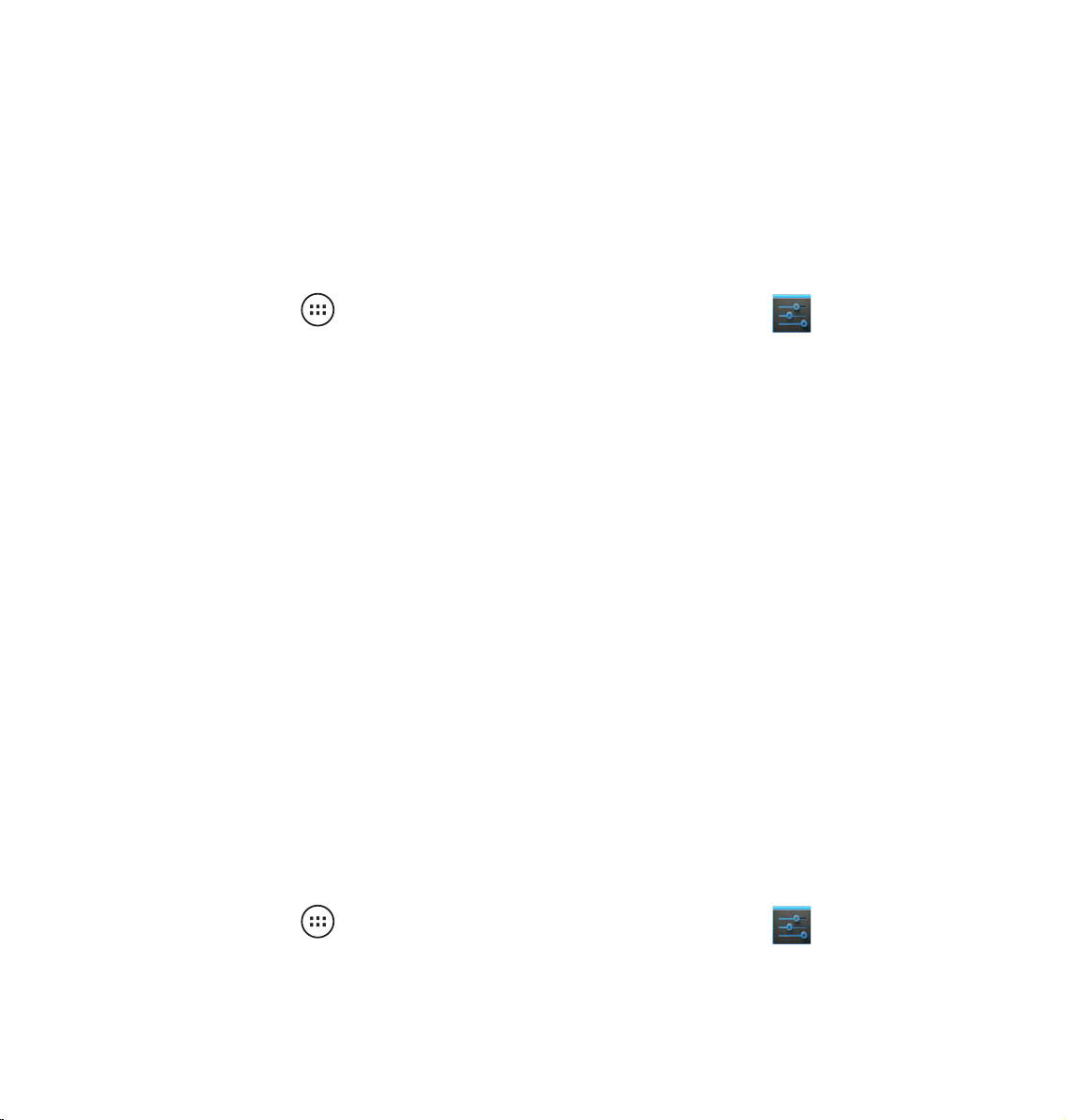
Laiteparin muodostaminen PadFone Innity:sta ja Bluetooth-laitteestaPadFone Innity:sta ja Bluetooth-laitteesta:sta ja Bluetooth-laitteesta
Ennen kuin voit muodostaa yhteyden laitteeseen, PadFone Innity:sta ja laitteesta on muodostettava laitepari.Innity:sta ja laitteesta on muodostettava laitepari.:sta ja laitteesta on muodostettava laitepari.
Kun laitteista on muodostettu laitepari, tila säilyy, kunnes laitepari puretaan.
Laiteparin muodostaminen PadFone Innity:sta ja laitteesta:Innity:sta ja laitteesta::sta ja laitteesta:
1. Kosketa siirtyäksesi Sovellukset -näyttöön ja kosketa sitten Asetukset -kuvaketta.
Siirrä �luetooth-kytkin Päällä -asentoon.
2. Kosketa Bluetooth-kuvaketta näyttääksesi kaikki alueella käytettävissä olevat �luetooth-laitteet.
Jos laite, josta haluat muodostaa laiteparin, ei ole luettelossa, varmista, että sen �luetooth-
ominaisuus on kytketty Päälle -asentoon ja asetettu löydettävissä olevaksi. Katso laitteen
toimitukseen kuuluvista teknisistä asiakirjoista, kuinka �luetooth kytketään päälle ja asetetaan
löydettävissä olevaksi.
3. Jos PadFone Innity on suorittanut haun loppuun ennen kuin �luetooth-laite on valmis, kosketaInnity on suorittanut haun loppuun ennen kuin �luetooth-laite on valmis, kosketa on suorittanut haun loppuun ennen kuin �luetooth-laite on valmis, kosketa
Etsi laitteita.
4. Kosketa käytettävissä olevien laitteiden luettelossa �luetooth-laitetta, josta haluat muodostaa
laiteparin. Toimi seuraavan näytön ohjeiden mukaisesti suorittaaksesi laiteparin muodostamisen
loppuun. Katso lisätietoja laitteen toimitukseen kuuluvista teknisistä asiakirjoista, jos on tarpeen.
Yhteyden muodostaminen PadFone Innity:sta Bluetooth-laitteeseenInnity:sta Bluetooth-laitteeseen:sta Bluetooth-laitteeseen
Kun olet muodostanut �luetooth-laitteesta laiteparin PadFone Innity:n kanssa, voit yhdistää sen helpostiInnity:n kanssa, voit yhdistää sen helposti:n kanssa, voit yhdistää sen helposti
uudelleen manuaalisesti, kun se on takaisin alueella.
Yhdistäminen:
1. Kosketa siirtyäksesi Sovellukset -näyttöön ja kosketa sitten Asetukset -kuvaketta.
Siirrä �luetooth-kytkin Päällä -asentoon.
2. Kosketa Laiteparit -luettelossa laitepariksi muodostetun laitteen nimeä.
12
Page 13
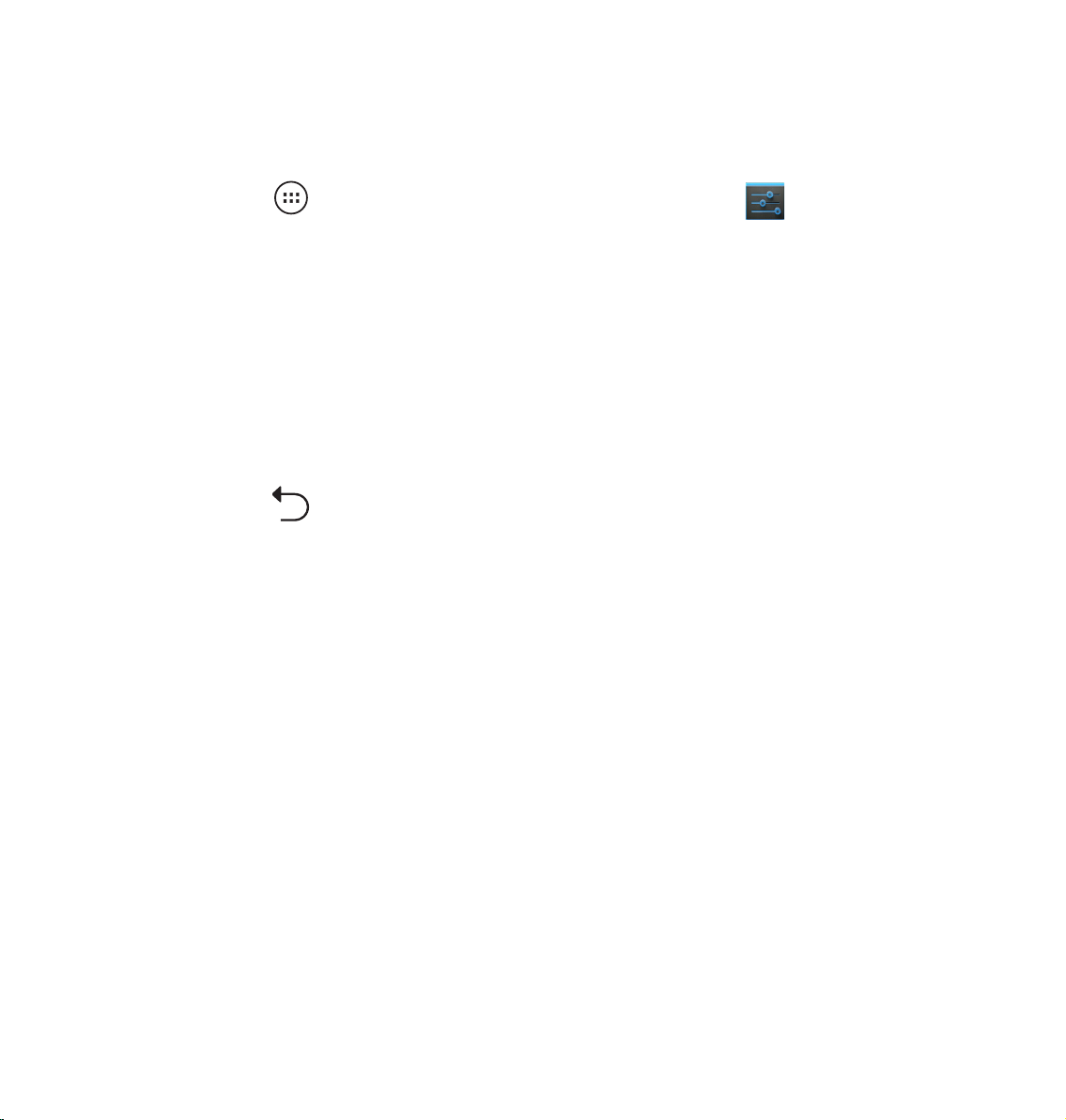
Bluetooth-laitteen laiteparin purkaminen tai määrittäminen
�luetooth-laitteen laiteparin purkaminen tai määrittäminen:
1. Kosketa siirtyäksesi Sovellukset -näyttöön ja kosketa sitten Asetukset -kuvaketta.
Siirrä �luetooth-kytkin Päällä -asentoon.
2. Kosketa Bluetooth-kuvaketta tuodaksesi �luetooth-asetukset näkyviin.
3. Kosketa �luetooth-pika-asetukset-kuvaketta liitetyn laitepariksi muodostettavan tai määritettävän
�luetooth-laitteen vieressä.
4. �luetooth-pika-asetukset-näytöllä voit tehdä seuraavaa:
Kosketa Poista laitepariyhteys laiteparin purkamiseksi.
•
Kosketa Nimeä uudelleen nimetäksesi �luetooth-laitteen uudelleen.
•
5. Kosketa -kuvaketta, kun olet valmis.
13
Page 14
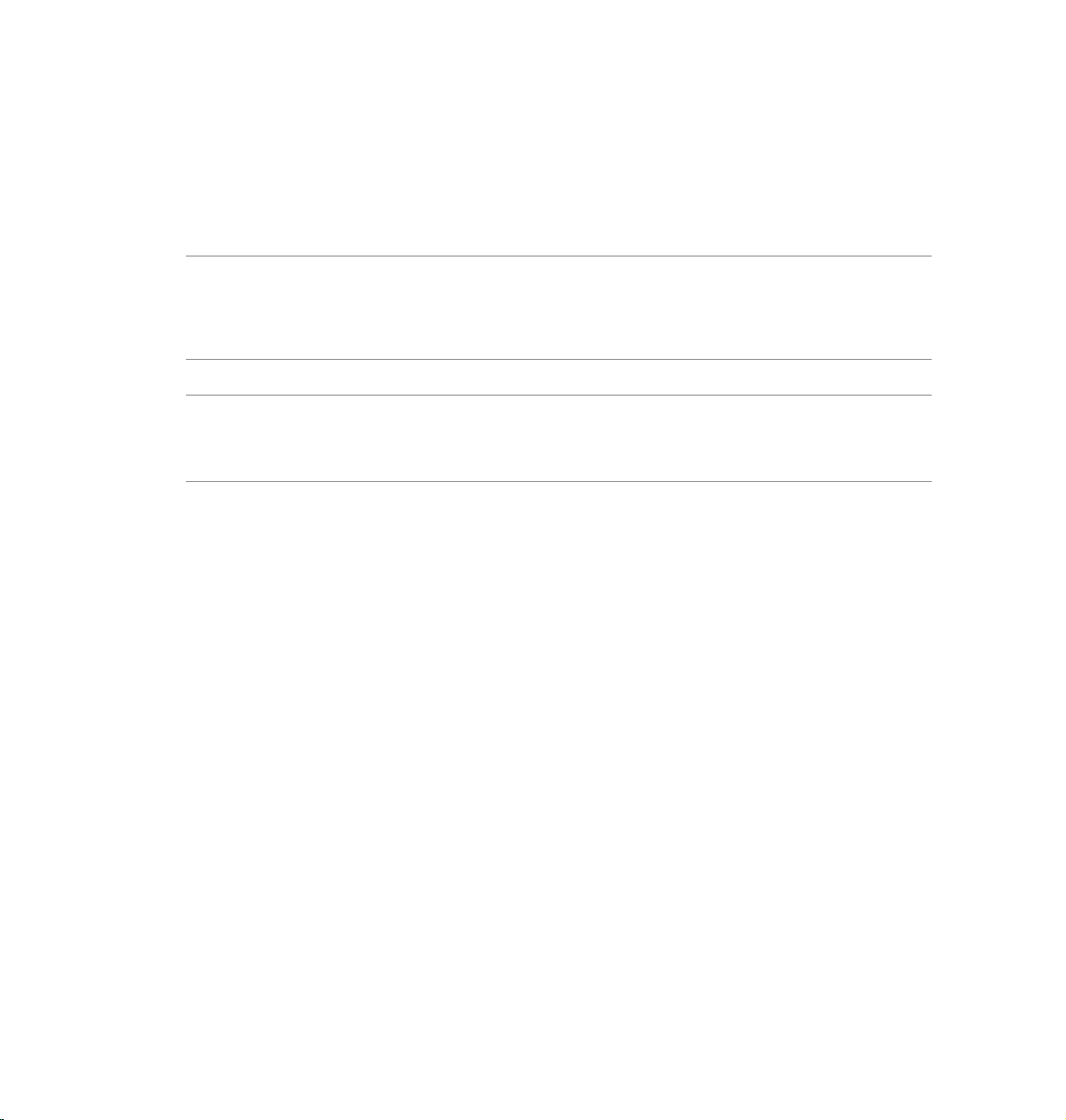
PadFone Innity -aseman käyttöInnity -aseman käyttö -aseman käyttö
Asenna PadFone Innity PadFone Innity -asemaan pidentääksesi puhelimen akkukestoa ja käyttääksesi sitäInnity PadFone Innity -asemaan pidentääksesi puhelimen akkukestoa ja käyttääksesi sitä PadFone Innity -asemaan pidentääksesi puhelimen akkukestoa ja käyttääksesi sitäInnity -asemaan pidentääksesi puhelimen akkukestoa ja käyttääksesi sitä -asemaan pidentääksesi puhelimen akkukestoa ja käyttääksesi sitä
tablet-laitteena.
TÄRKEÄÄ:
Ennen kuin aloitat varmista, että olet lukenut kaikki PadFone Innity:n toimitukseen kuuluvan käyttöoppaanInnity:n toimitukseen kuuluvan käyttöoppaan:n toimitukseen kuuluvan käyttöoppaan
•
Tärkeää huomioida -luvun turvallisuustiedot ja käyttöohjeet estääksesi vamman tai laitteen vahingoittumisen.
Katso PadFone Innity -aseman pikaoppaastaInnity -aseman pikaoppaasta -aseman pikaoppaasta tiedot PadFone Innity:n liittämisestä PadFone Innity -asemaan.Innity:n liittämisestä PadFone Innity -asemaan.:n liittämisestä PadFone Innity -asemaan.Innity -asemaan. -asemaan.
•
HUOMAUTUKSIA:
Kuva on viitteellinen ja se voi olla erilainen kuin PadFone Innity -asemasi.Innity -asemasi. -asemasi.
•
Alkunäytön voi päivittää ja muuttaa Android-käyttöjärjestelmällä.
•
2
Perusasioita
Laitteen lukituksen avaaminen
Voit poistaa laitteen lukituksen koskettamalla lukkokuvaketta ja vetämällä sen ympyrään lukitun kuvakkeen
avaamiseksi.
Siirtyminen kameratilaan
Voit siirtyä kameratilaan koskettamalla lukkokuvaketta ja ja vetämällä sen ympyrästä kamerakuvakkeelle.
14
Page 15
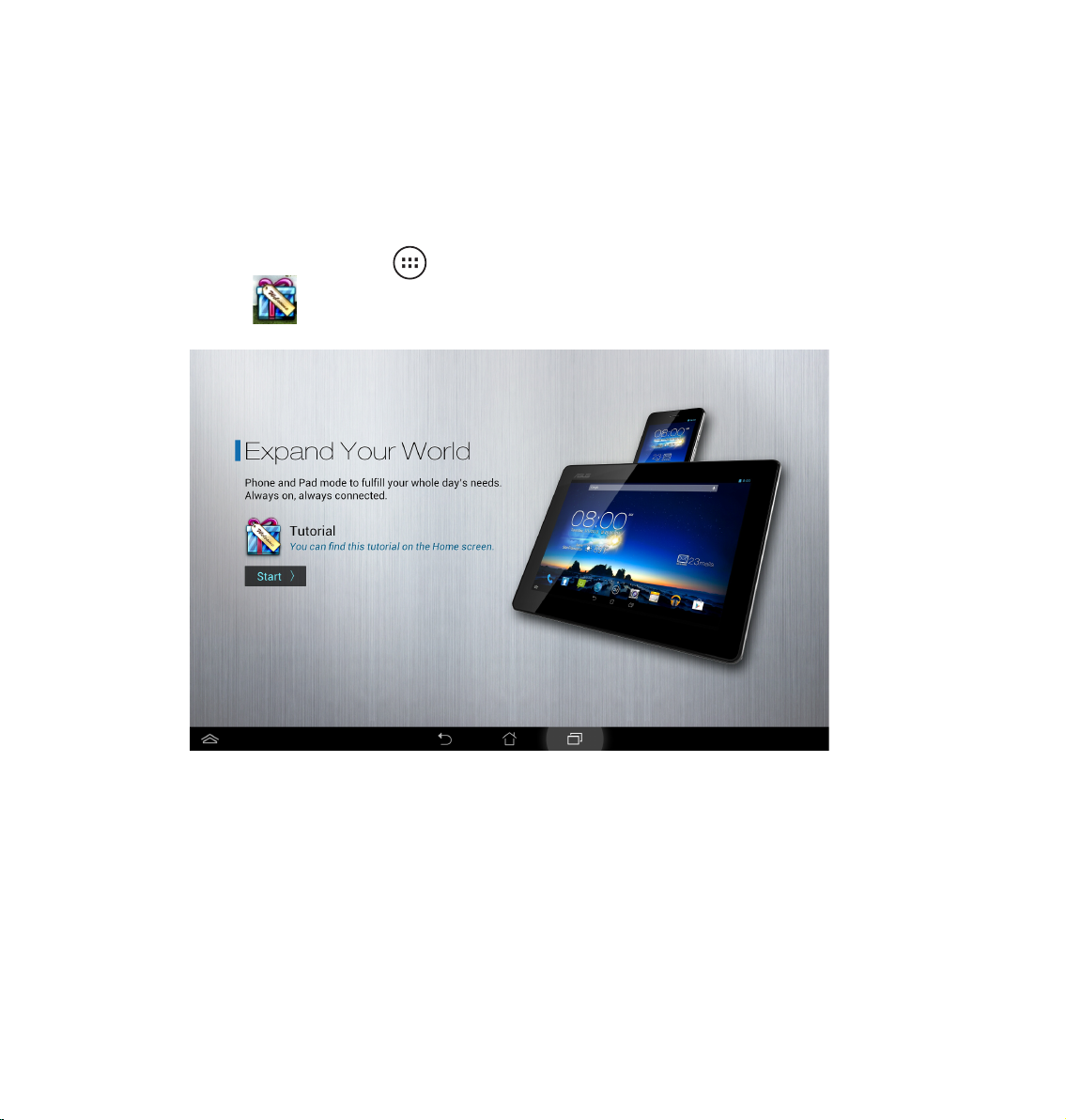
Opetusohjelma
Opetusohjelma käynnistyy automaattisesti, kun liität PadFone Innity:n ensimmäistä kertaa PadFone Innity
Station -asemaan. Se tarjoaa käytännöllisiä oivalluksia saumattomista mahdollisuuksista käyttää PadFone
Innity -puhelinta ja PadFone Innity -asemaa yhdessä..
Käyttääksesi sitä uudelleen, kosketa siirtyäksesi Kaikki sovellukset -näyttöön ja kosketa sitten
Opetusohjelma -kuvaketta.
15
Page 16

Aloitusnäyttö
Avaa Google-tekstihaku
Pikakuvakkeet
Näyttää suosikkisovellukset
tai pienohjelmat. Kosketa
lisätäksesi tai poistaaksesi
sovelluksen tai pienohjelman
palkista.
Palaa edelliseen
näyttöön
Aloitusnäyttöön
Näytä paikalliset säätiedot.
Napauta mukauttaaksesi sääpienohjelma-asetuksia, sijaintia ja
taajuuspäivityksiä.
Näytä sähköpostin saapuneet-
kansio. Napauta määrittääksesi
sähköpostitili ensimmäistä kertaa
ja napauta lukeaksesi sähköpostin
Palaa
Näytä viimeisimmät
sovellukset
saapuneet-kansion lukemattomat
Näytä paikallinen päivämäärä
Avaa Google-äänihaku
Ilmaisinalue ja
Asetukset
viestit.
16
Page 17

Näyttönäkymät
Näyttönäkymä kiertyy itsestään sen mukaan pidätkö tablet-tietokonetta vaaka- tai pystysuunnassa. Voit ottaa
automaattisen näytön kiertymisen Päällä/pois määrittämällä sen kohdassa Asetukset > Ruutu.
Vaakanäkymä
Pystynäkymä
17
Page 18
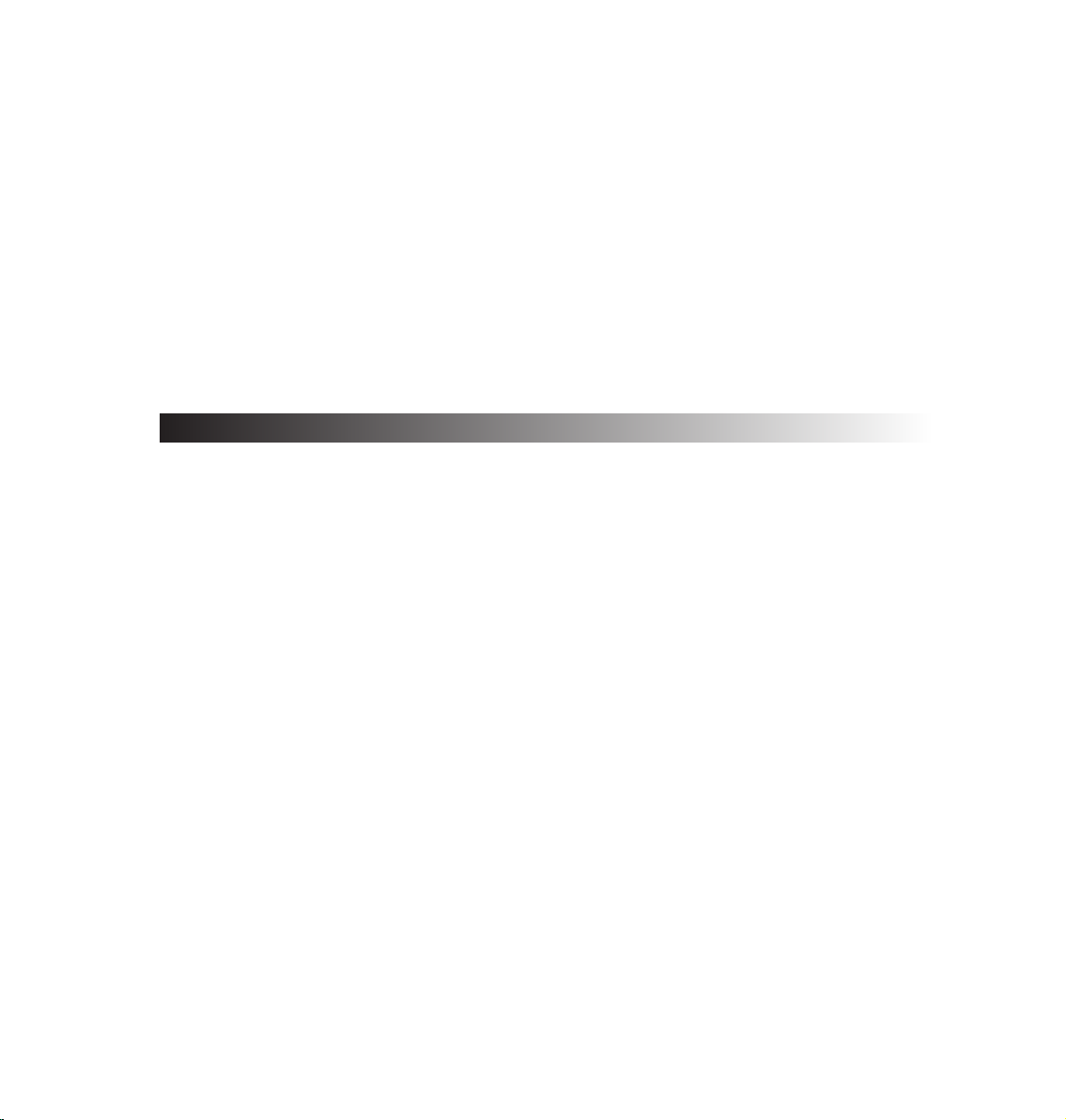
Koskettaminen ja näppäileminen
3
Eleiden käyttäminen
Sormia käyttämällä voi käynnistää sovelluksia, siirtää kuvakkeita, valita valikkokohteita, painaa painikkeita,
kirjoittaa näyttönäppäimistöllä ja suorittaa muita käytännöllisiä eleitä Padfone Innity -laitteenInnity -laitteen -laitteen
kosketusnäytöllä.
Näppäilläksesi jotakin, kosketa näytön osaa, johon sinun pitää kirjoittaa, näyttönäppäimistö tulee näkyviin.
Seuraavassa taulukossa on kuvattu hyödyllisiä eleitä.
Ele Kuvaus
Aseta kaksi sormea näytölle ja levitä niitä erilleen lähentääksesi ja vie niitä
Nipistäminen
yhteen loitontaaksesi. Tätä elettä voi käyttää tietyissä sovelluksissa, mm.
Kartat, Galleria ja Selain.
Vetäminen
Koskettaminen ja
pitäminen
Pyyhkäisy tai
liu'uttaminen
Kaksoisnapautus Napauta näyttöä nopeasti kaksi kertaa zoomataksesi.
18
Kosketa ja pidä kuvaketta tai kohdetta ja sormea nostamatta siirrä sormea
näytöllä siirtääksesi kuvaketta tai kohdetta.
Kosketa ja pidä kohdetta, kunnes toiminta alkaa.
Siirrä nopeasti sormea näytön poikki yhdellä pyyhkäisevällä liikkeellä.
Page 19
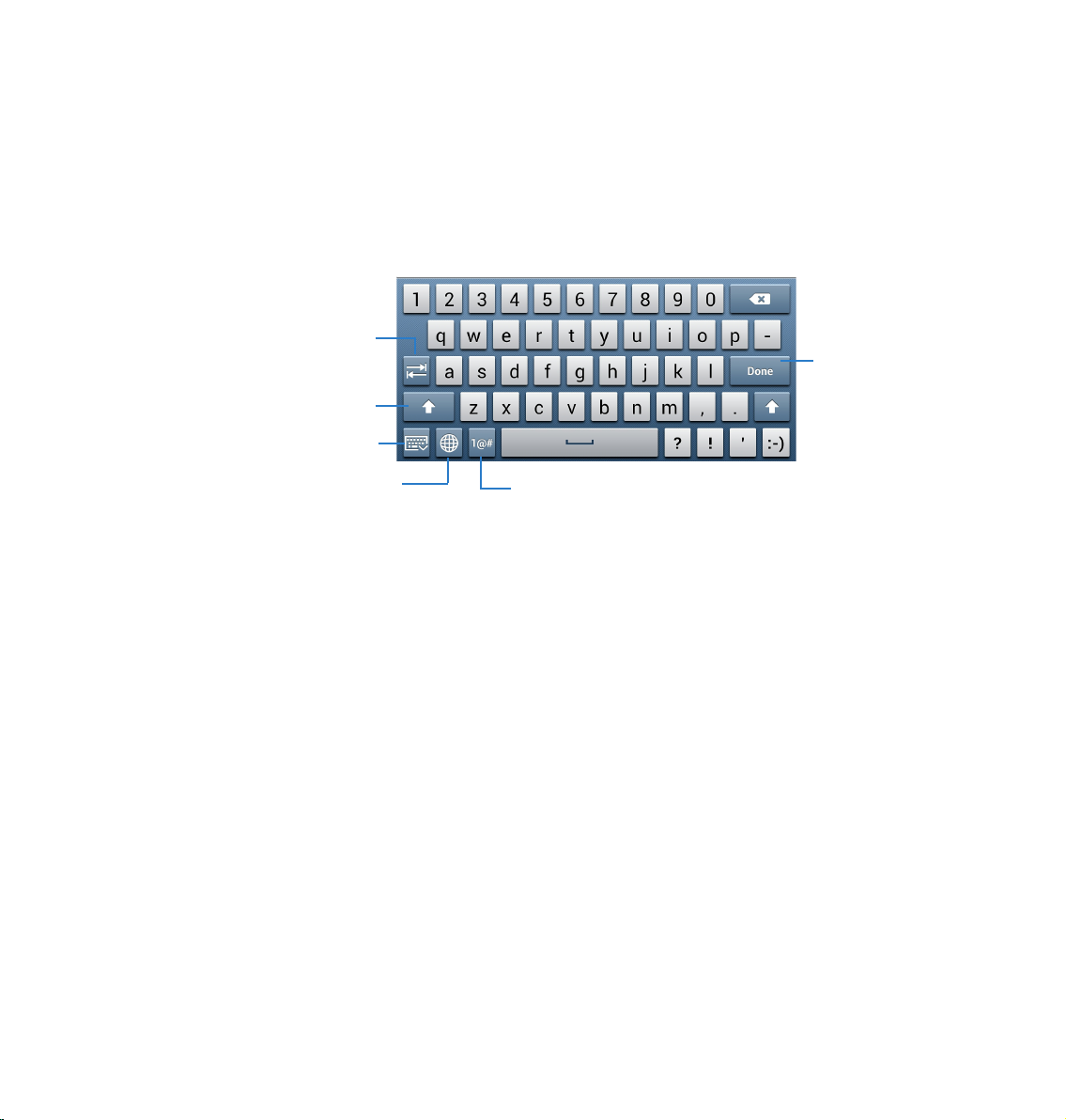
Näyttönäppäimistön käyttö
Voit näppäillä tekstiä näyttönäppäimistöllä.
Useimmissa sovelluksissa näyttönäppäimistö tulee automaattisesti näkyviin tarvittaessa. Joissakin
sovelluksissa voit kosketta näyttönäppäimistön avaamiseksi kohtaa, johon on kirjoitettava.
Kosketa avataksesi välilehden
Kosketa kytkeäksesi Caps lock -
näppäimen Päälle, Pysyvästi Päälle
tai Pois. Päällä -tilassa ollessa
aakkoselliset näppäimet näkyvät
isoina kirjaimina
Kosketa piilottaaksesi
näyttönäppäimistön
Kosketa ja pidä valitaksesi syöttötavan
Kosketa vaihtaaksesi numeronäppäimistön ja
erikoismerkki- ja QWERTY-näppäimistön välillä
Kosketa
askelpalautinta
Kirjoittaessasi näyttönäppäimistöllä näppäimistö tuo näkyviin ehdotuksia, jotka voivat vastata tarvitsemaasi
tekstiä. Kosketa ehdotusta käyttääksesi sitä.
19
Page 20
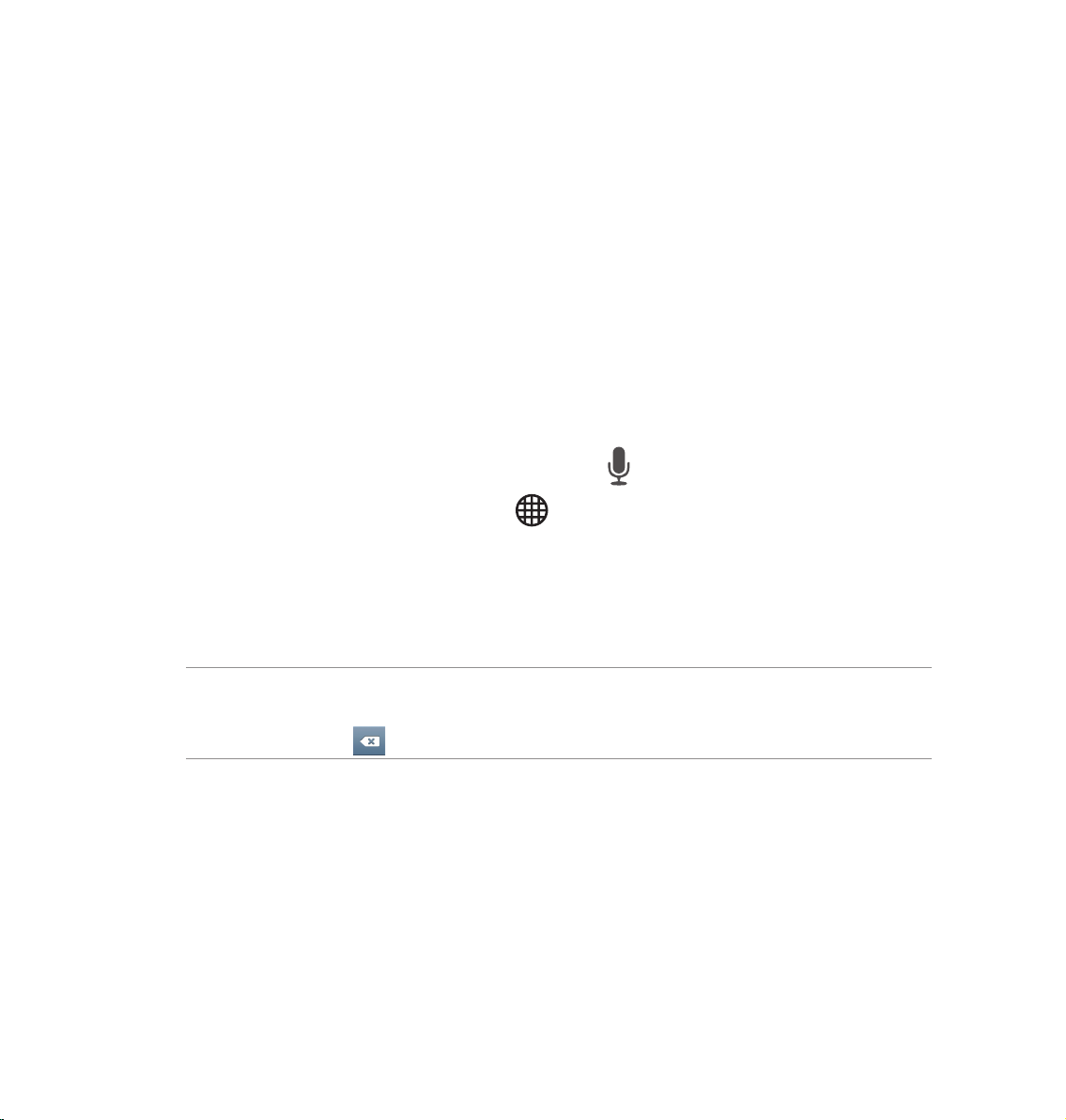
Googlen äänikirjoittaminen
Googlen äänikirjoittaminen käyttää Googlen äänentunnistusteknologiaa, joka muuntaa puhutut sanat
tekstisyötteeksi. Tämän ominaisuuden käyttämiseen tarvitaan internet-yhteys.
Kun puhut, muunnettu teksti näkyy alleviivattuna ja voit jatkaa puhumista säilyttääksesi sen tai voit poistaa
sen.
Googlen äänikirjoittaminen:
1. Kosketa tekstikenttää, johon haluat kirjoittaa tekstiä.
2. Käyttämäsi sovelluksen mukaan voit tehdä seuraavaa:
Jos tekstikentän vieressä näkyy mikrofonikuvake , kosketa sitä.
•
Jos ruutunäppäimistö on auki, pidä -kuvaketta painettuna, kun saat kehotuksen Valitse
•
syöttötapa, kosketa Määritä syöttötavat ja valitse Google Voice -Kirjoitus.
3. Kun mikrofonikuvake on näkyvissä, lausu selvästi, minkä haluat näkyvän tekstinä. Kun pidät tauon,
Googlen äänikirjoitus muuntaa puhumasi sisällön tekstikentässä näkyväksi tekstiksi.
VINKKEJÄ:
Lausu "piste", "Pilkku", "kysymysmerkki" tai "huutomerkki" kirjoittaaksesi nämä välimerkit.
•
Kosketa askelpalautin -näppäintä poistaaksesi alleviivatun tekstin.
•
20
Page 21
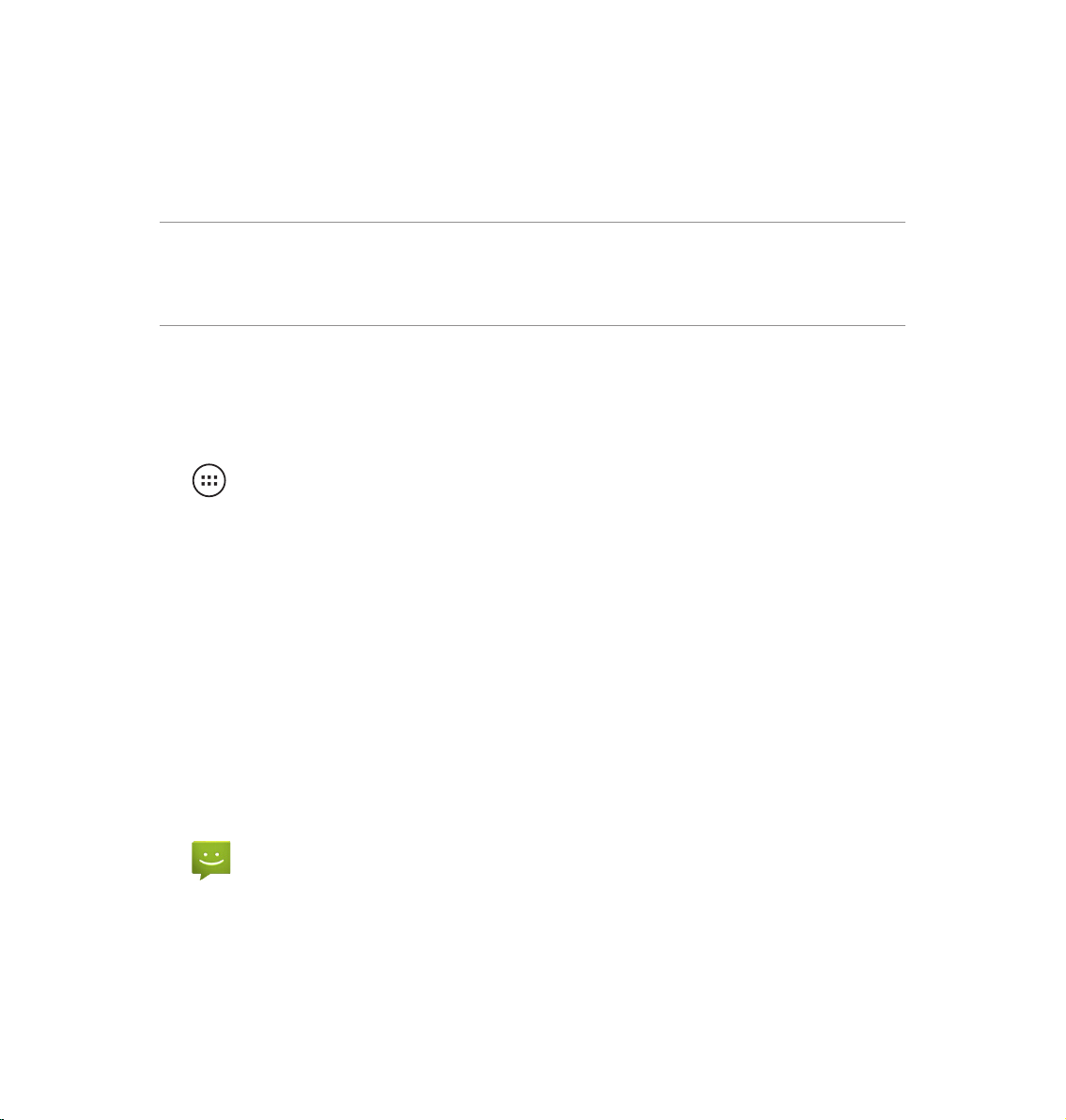
Sovellusten ja pienohjelmien käyttö
Voit käyttää sovelluksia saumattomasti PadFone Innity:n ja PadFone Innity -aseman välillä.Innity:n ja PadFone Innity -aseman välillä.:n ja PadFone Innity -aseman välillä.Innity -aseman välillä. -aseman välillä.
HUOMAUTUKSIA:
ASUS PadFone Innity ja PadFone Innity -asema on ostettava erikseen.Innity ja PadFone Innity -asema on ostettava erikseen. ja PadFone Innity -asema on ostettava erikseen.Innity -asema on ostettava erikseen. -asema on ostettava erikseen.
•
Jotkut lataamasi sovellukset voivat toimia PadFone Innity:ssa, mutta ne eivät ehkä toimi PadFone InnityInnity:ssa, mutta ne eivät ehkä toimi PadFone Innity:ssa, mutta ne eivät ehkä toimi PadFone InnityInnity
•
-asemassa ja päin vastoin.
Sovellusten käyttö PadFone Innity:ssaInnity:ssa:ssa
Sovellusten käynnistäminen
Kosketa -kuvaketta tuodaksesi kaikki sovellukset näkyviin. Näet kaikki sovelluksesi sovellusten
päänäytössä. Sovellusten päänäytöllä voit:
Koskettaa kuvaketta käynnistääksesi sovelluksen.
•
Pyyhkäistä näyttöä näyttääksesi lisää sovelluksia.
•
Vetää sovelluskuvakkeen alkunäyttöön.
•
Katsoa mitkä sovellukset ovat yhteensopivia PadFone Innity -aseman kanssa.Innity -aseman kanssa. -aseman kanssa.
•
4
Tutkia pienohjelmia.
•
Hakea lisää sovelluksia Play-kauppa -kaupasta.
•
Viestien lähettäminen
Kosketa -kuvaketta laatiaksesi ja lähettääksesi viestin.
21
Page 22
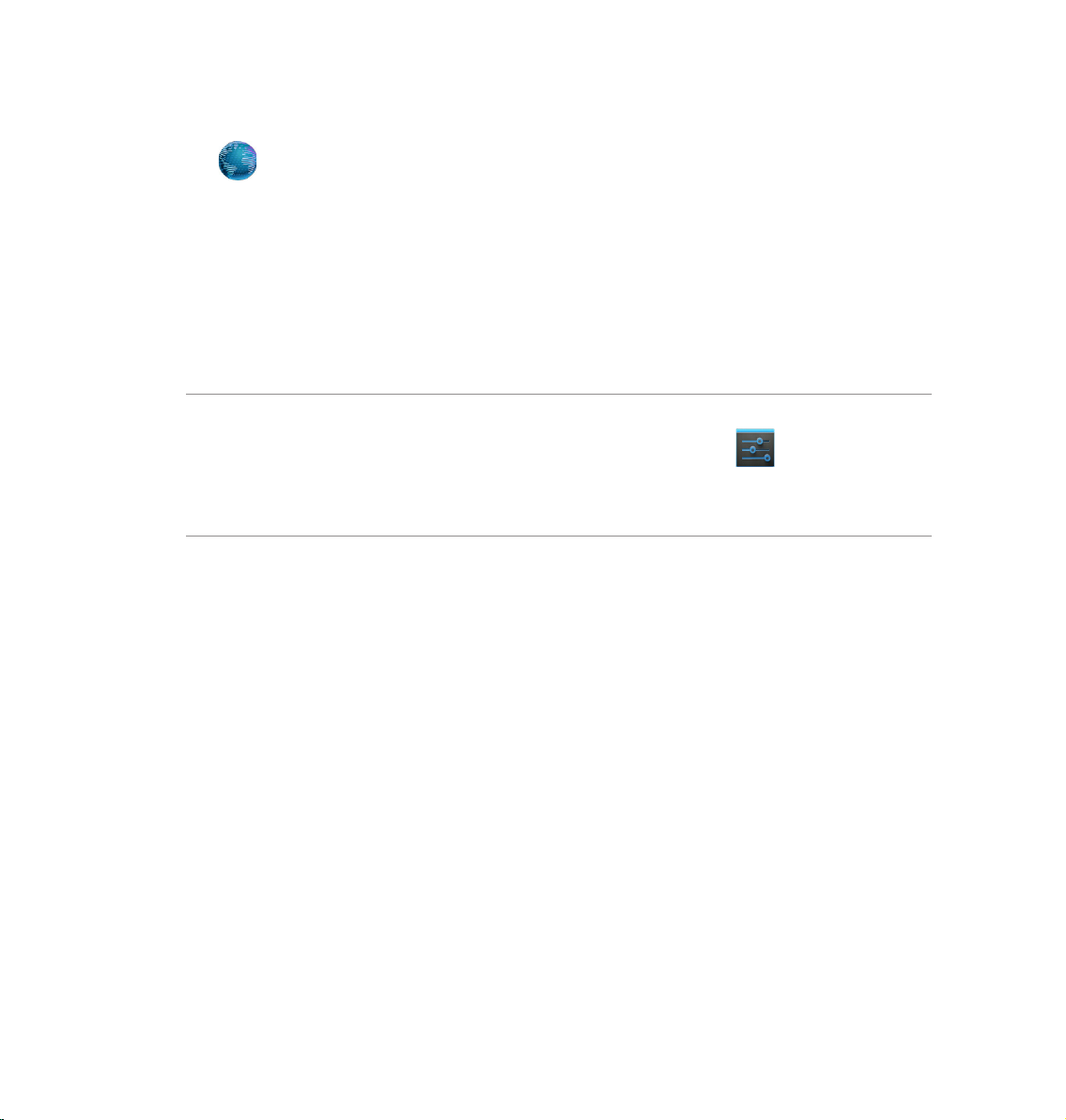
Web-surailu
Kosketa -kuvaketta käynnistääksesi selaimen ja surataksesi webissä.
Ilmoitusten hallinta
Ilmoitukset ilmoittavat uusista viesteistä, kalenteritapahtumista, mediapalveluyhteyksistä, tietokoneen
synkronointitiedoista, hälytyksistä jne.
Ota käyttöön ASUS-pika-asetus-sovellus nähdäksesi lisää ja saadaksesi aikaan enemmän Ilmoitukset-alueella.
HUOMAUTUKSIA:
Jos ASUS-pika-asetusta ei ole otettu käyttöön, siirry Sovellukset -näyttöön, kosketa -kuvaketta ja valitse
•
Mukautetut ASUS-asetukset ja ota käyttöön Käytä ASUS-pika-asetusta.
Ääniasetusten mukaan voit kuulla myös äänen, joka kuuluu aina, kun ilmoituskuvake tulee näkyviin näyttöön ylös
•
oikealle.
Nähdäksesi ilmoitukset pyyhkäise sormella alas näytön yläreunasta.
22
Page 23
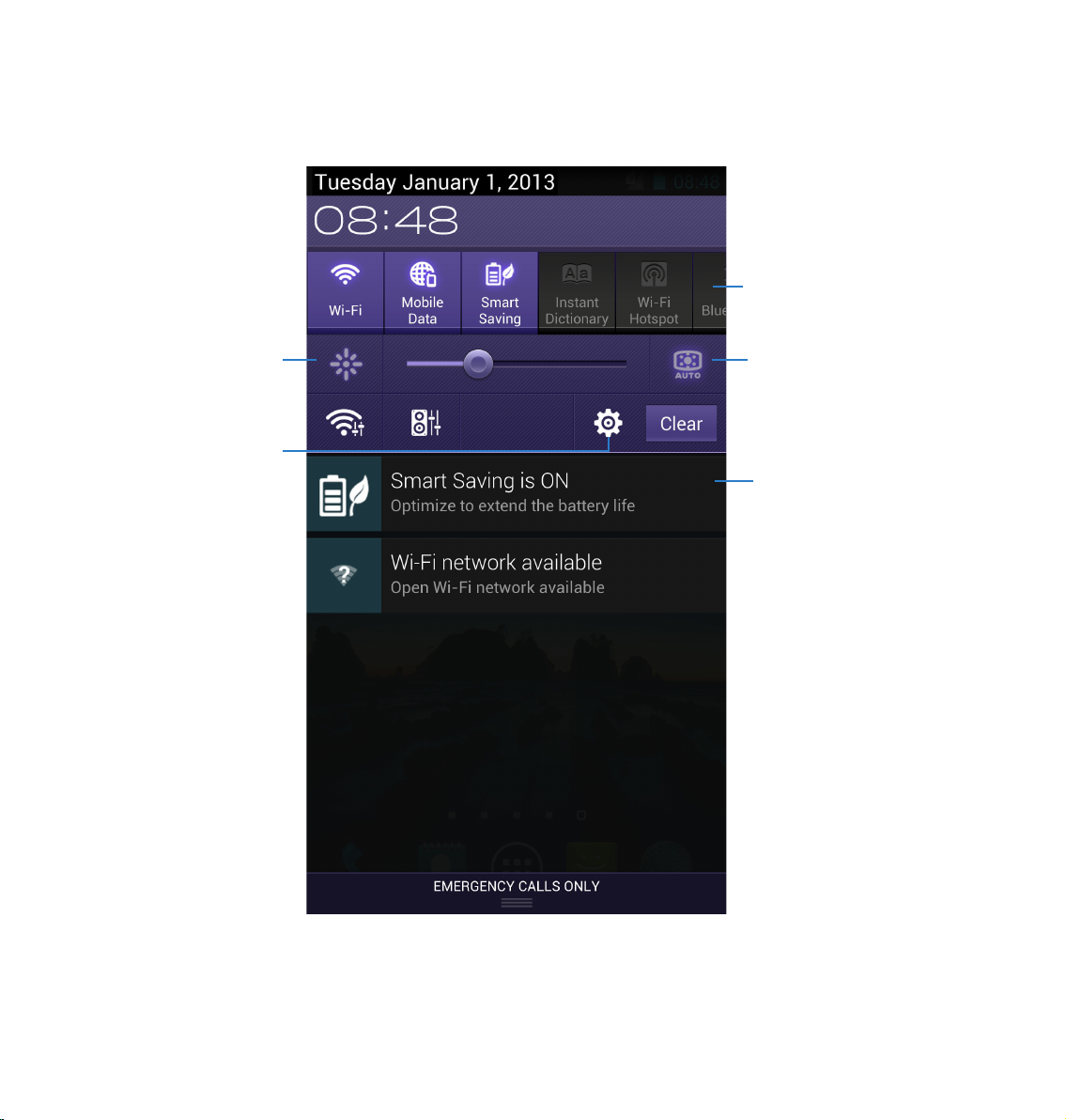
ASUS-pika-asetus
Pyyhkäise sivuttain
nähdäksesi lisää
valintoja
Kosketa vaihtaaksesi
Ulkotilan ja
Normaalitilan välillä
Kosketa päästäksesi
Asetukset -näyttöön
Kosketa ottaaksesi
Automaattisen näytön
kirkkausasetuksen
käyttöön
Kosketa vastataksesi
ilmoitukseen tai
hylkää se
pyyhkäisemällä
sivuttain
23
Page 24

Kuvaus
Kosketa ottaaksesi Wi-Fi-yhteyden käyttöön tai pois käytöstä.
Kosketa ottaaksesi Mobiilidata-toiminnon käyttöön tai pois käytöstä.
Kosketa ottaaksesi Älykkään säästötoiminnon käyttöön tai pois käytöstä.
Kosketa ottaaksesi Pikasanakirja-sovelluksen käyttöön tai pois käytöstä.
Kosketa ottaaksesi Wi-Fi-verkkopistetoiminnon käyttöön tai pois käytöstä.
Kosketa ottaaksesi �luetooth-yhteyden käyttöön tai pois käytöstä.
24
Kosketa ottaaksesi GPS-toiminnon käyttöön tai pois käytöstä.
Kosketa ottaaksesi värinätoiminnon käyttöön tai pois käytöstä.
Paina kytkeäksesi äänen mykistyksen päälle/pois.
Kosketa ottaaksesi näytön automaattisen kiertotoiminnon käyttöön tai
pois käytöstä.
Page 25

Etsiminen PadFone Innity:sta tai webistäInnity:sta tai webistä:sta tai webistä
Etsi alkunäytön yläosassa olevalla Google-hakupalkilla mitä tahansa tarvitsetkin PadFone Innity:sta taiInnity:sta tai:sta tai
webistä. Voit aloittaa haun seuraavilla tavoilla:
Kosketa hakupalkin -kuvaketta ja näppäile hakemasi kohde. Kun näppäilet
•
hakukohteen. Google luettelee ehdotukset, jotka vastaavat hakuasi. Kosketa ehdotusta etsiäksesi
sen heti tai kosketa sen vieressä olevaa nuolta lisätäksesi termin hakukenttään.
Kosketa kehotettaessa -kuvaketta käyttääksesi Puhu nyt -toimintoa ja lausu selvästi etsittävä
•
kohde.
Kuvien ottaminen
Käytä kamerasovellusta. Valokuvien ja videoitten kuvaaminen PadFone Innity:lla on hauskaa ja helppoa.Innity:lla on hauskaa ja helppoa.:lla on hauskaa ja helppoa.
Kamerasovellus käyttää kahta kameraa, laitteen edessä olevaa 1,2 megapikselin kameraa ja takana olevaa 13
megapikselin kameraa.
Etukameralla voit ottaa tavallisia valokuvia ja kuvata videoita, kun taas takakameralla voit kuvata
suuritarkkuuksisia valokuvia ja videoita. Takakameralla voi ottaa kuvia myös Panoraama-tilassa, jolla voi
panoroida laajan kohteen yhdeksi kuvaksi.
Voit tarkastella kuvia ja videoita Galleria-sovelluksessa.
Kosketa alkunäytöllä -kuvaketta, ja kosketa sitten -kuvaketta aloittaaksesi kuvien ottamisen tai
kosketa -kuvaketta aloittaaksesi videokuvauksen.
25
Page 26

ASUS Splendid
ASUS Splendid mahdollistaa näyttöasetusten helpon säätämisen.
Kosketa vaihtaaksesi
välilehtien välillä
Siirrä kytkeäksesi Eloisatilan päälle/pois
Siirrä säätääksesi
värilämpötilaa
Kosketa nollataksesi viimeksi
tekemiisi muutoksiin
Kosketa asettaaksesi
tehtaan oletusasetuksiin
ASUS Splendidin käyttö:
1. KosketaKosketa siirtyäksesi Kaikki sovellukset näyttöön ja kosketa sitten ASUS Splendid
-kuvaketta.
2. Säädä näytön värilämpötilaa ja kontrastia Lämpötila ja Parannus -välilehdillä.
3. Ota muutokset käyttöön koskettamalla Valmis.
26
Page 27

Katso kalenteria
Katso kalenteria -sovelluksella voit lisätä, muokata ja poistaa tapahtumia tai tapaamisia ja synkronoida sen
Gmail-tilin kanssa.
Lisää uusi tapahtuma
Napauta näyttääksesi
tapahtumia
Muokkaa tapahtumaa
Poista tapahtuma
Tapahtumatiedosto
Katso kalenteria -sovelluksen käynnistäminen:
1. Kosketa -kuvaketta siirtyäksesi Kaikki sovellukset -näyttöön ja kosketa sitten Katso
kalenteria -kuvaketta.
2. Lisää tapahtuma tai tapaaminen koskettamalla -kuvaketta.
3. Näppäile tapahtuman nimi, päivämäärä ja aika, sijainti ja kuvaus. Voit liittää tiedoston
koskettamalla ja valitsemalla tiedoston Galleriasta.
4. Kosketa Valmis -valintaa.
5. Voit muokata valittua tapahtumaa koskettamalla -kuvaketta. Kosketa -kuvaketta
poistaaksesi valitun tapahtuman.
27
Page 28

SuperNote
SuperNote on helppokäyttöinen sovellus, jolla voi kirjoittaa ja maalata PadFone Innity:ssa. Voit kirjoittaa
muistiinpanoja, lähettää pikaviestejä, tehdä luonnoksia, luoda e-kortteja, joissa on äänitallennuksia tai videota
sisältäviä päiväkirjoja ja paljon muuta.
Käynnistä SuperNote koskettamalla -kuvaketta siirtyäksesi Sovellukset -näyttöön ja kosketa sitten
SuperNote -kuvaketta.
Kirjanmerkki, Kaikki sivut
Muistikirjat,
Lisää uusi muistikirja
Käynnistä ASUS
WebStorage
Valinta
Kaikki muistikirjasi
Etsi
Asetukset
28
Page 29

SuperNoten käyttö
Uuden muistikirjan luominen:
1. Kosketa Lisää uusi -valintaa.
2. Näppäile tiedostolle nimi ja valitse muistikirjatyyppi aloittaaksesi sivulle kirjoittamisen.
Seuraavassa näytössä kuvataan PadFone Innity:n SuperNote-näytön ominaisuudet.Innity:n SuperNote-näytön ominaisuudet.:n SuperNote-näytön ominaisuudet.
Siirtää takaisin
SuperNoten
pääsivulle
Palaa
Askelpalautin
Välilyönti
Uusi sivu
Poista sivu
Asetukset
Liitä, Tunnista,
Baseline
Edellinen sivu
Sivunumero
Seuraava sivu
HUOMAUTUS:
Katso lisätietoja SuperNoten käyttämisestä PadFone Innity:ssa napauttamalla Tutorial for Pad (Pad-
•
opetusohjelma) -valintaa.
29
Page 30

Sovellusten käyttö PadFone Innity -asemassaInnity -asemassa -asemassa
Sovellusten hallinta
Sovelluksen pikavalinta
Voit luoda PadFone Innity:n in alkunäytölle suosikkisovellustesi pikavalintoja.Innity:n in alkunäytölle suosikkisovellustesi pikavalintoja.in alkunäytölle suosikkisovellustesi pikavalintoja.
1. Kosketa -kuvaketta siirtyäksesi Sovellukset -näyttöön.
2. Kosketa ja pidä painettuna Kaikki sovellukset -näytössä siirrettävän sovelluksen kuvaketta ja vedä
ja aseta sovellus alkunäytölle.
Sovelluksen tiedot
Voit tarkastella yksityiskohtaisia sovellustietoja samalla, kun luot sovellukselle pikavalintaa. Kun pidät
sovellusvalikon sovellusta painettuna sitä alkunäyttöön viedessäsi, Sovelluksen tiedot tulevat näkyviin
kotinäytön sivun yläosaan.
Vedä sovellus Sovelluksen tiedot -kuvakkeelle nähdäksesi yksityiskohtaiset tiedot.
30
Page 31

Sovelluksen poistaminen kotinäytöstä
Voit poistaa sovellusten pikavalintoja PadFone Innity:n kotinäytöltä. Alkuperäinen sovellus pysyyInnity:n kotinäytöltä. Alkuperäinen sovellus pysyy kotinäytöltä. Alkuperäinen sovellus pysyy
Sovellukset-valikossa. Sovelluksen poistaminen alkunäytöltä: Sovelluksen poistaminen alkunäytöltä:
1. Napauta ja pidä sovellusta painettuna alkunäytössä, kunnes
2. Vedä sovellus
X Poista
-kuvakkeelle poistaaksesi sen alkunäytöstä.
X Poista
tulee näkyviin.
31
Page 32

Sovelluskansio
Luo kansioita järjestääksesi sovelluksia ja pikavalintoja PadFone Innity Stationin kotinäytössä.
1. Vedä alkunäytöllä sovellusta tai pikavalintaa painettuna pitäen toisen päälle. Kansio tule näkyviin.
2. Napauta uutta kansiota ja napauta Nimeämätön kansio -kohtaa nimetäksesi kansion uudelleen.
32
Page 33

Viimeisimmät sovellukset
Viimeisimmät käytössä olevat sovellukset näkyvät alkunäytön vasemmassa paneelissa. Näet sovellusten
yksityiskohtaiset tiedot ja voit hallita sovelluksia Viimeisimmät sovellukset -luettelossa.
1. Kosketa alkunäytön alaosan Viimeisimmät sovellukset -kuvaketta.
2. Pyyhkäise luetteloa ylös ja alas nähdäksesi Viimeisimmät sovellukset. Pyyhkäise viimeisintä
sovellusta vasemmalle tai oikealle poistaaksesi sen luettelosta.
3. Napauta ja pidä viimeisintä sovellusta painettuna tuodaksesi näkyviin valikon. Valitse siirrätkö
sovelluksen pois luettelosta vai näytätkö sovellustiedot.
33
Page 34

Tehtävienhallinta
ASUS-Tehtävienhallinta näyttää luettelon parhaillaan käynnissä olevista apuohjelmista ja sovelluksista ja
niiden käyttöprosenteista PadFone Innity Stationissa.
1. Kosketa -kuvaketta siirtyäksesi Sovellukset -näyttöön.
2. Napauta WIDGETIT (Pienohjelmat) tuodaksesi pienohjelmavalikon näkyviin.
3. Kosketa ja pidä Tehtävienhallinta -kuvaketta painettuna näyttääksesi Tehtävienhallinta -ruudun
alkunäytössä.
4. Napauta ja pidä pienohjelmaa painettuna näyttääksesi koon muuttamishakasulut. Vedä ylöspäin
tai alaspäin näyttääksesi täydellisen tehtäväluettelon.
5. Napauta -kuvaketta käynnissä olevien ohjelmien vieressä sulkeaksesi ne. Kosketa Sulje kaikki
-kuvaketta sulkeaksesi kerralla kaikki käynnissä olevat sovellukset.
34
Page 35

Tiedostonhallinta
Resurssienhallinnalla voit paikallistaa ja hallita helposti sisäisessä tallennuslaitteessa tai liitetyssä ulkoisessa
tallennuslaitteessa olevia tietoja.
Sisäisen tallennusvälineen käyttäminen:
1. Kosketa -kuvaketta siirtyäksesi Sovellukset -näyttöön.
2. Siirry Sovellukset -näyttöön, kosketa Tiedostonhallinta -kuvaketta ja siirry My Storage (Oma
tallennustila) -kohtaan.
3. Sisäinen muisti (/sdcard/) ja kaikki liitetyt ulkoiset tallennusvälineet (/Removable/) näkyvät
vasemmassa paneelissa. Kosketa vasemman paneelin lähdekuvaketta näyttääksesi sisältöluettelon
ja kosketa valitaksesi kohteen.
35
Page 36

4. Kosketa Palaa -kansiokuvaketta palataksesi My Storage (Oma tallennustila) -juurihakemistoon.
Ulkoisen tallennusvälineen käyttäminen:
1. Kosketa US�- tai SD-korttikuvaketta alkunäytön oikeassa alakulmassa näyttääksesi ilmoitusruudun.
36
Page 37

2. Kosketa kansiokuvaketta tuodaksesi sen sisällön näkyviin.
Tiedostojen kopiointi, leikkaaminen, poistaminen tai jakaminen:
Rastita tiedosto, jonka haluat kopioida, leikata, jakaa tai poistaa ja kosketa työkalurivin toimintakuvaketta
tiedostonhallintanäytön oikeassa yläkulmassa.
Voit myös rastittaa tiedoston ja vetää/pudottaa sen haluttuun kohdekansioon.
37
Page 38

Play-kauppa
Voit käyttää useita Play-kaupan hauskoja pelejä ja työkaluja Google-tililläsi. Jos sinulla ei ole
Google-tiliä, luo sellainen.
Play-kauppaan siirtyminen:
1. Kosketa -kuvaketta siirtyäksesi Sovellukset -näyttöön.
2. Napauta Sovellukset -näytössä Play-kauppa .
3. Tarvitset Google-tilin käyttääksesi Google Play -sovellusta. Jos sinulla ei ole tiliä ennestään,
napauta Uusi.
4. Näppäile Sähköposti ja Salasana kirjautuaksesi sisään, jos sinulla on aiemmin luotu tili.
38
Page 39

5. Kun olet kirjautunut sisään Play-kauppaan, voit aloittaa sovellusten lataamisen ja lisäämisen
laitteeseesi.
HUOMAUTUKSIA:
Et voi palauttaa poistettuja sovelluksia, mutta voit kirjautua samalla tunnuksella ja ladata ne uudelleen.
•
Osa sovelluksista on ilmaisia ja osa on maksettava luottokortilla.
•
39
Page 40

Asetukset
Voit määrittää asetusnäytössä PadFone Innity Stationin asetuksia, mukaan lukien Langattomat yhteydet
ja verkot, Laite, Henkilökohtainen, Tilit,Tilit, ja Järjestelmä. Napauta vasemmalla olevia välilehtiä vaihtaaksesi
näyttöjä ja tehdäksesi määrityksiä.
Asetukset -näyttöön voit siirtyä kahdella eri tavalla.
Sovellukset -valikosta:
Napauta Asetukset näyttääksesi asetusvalikon.
40
Page 41

ASUS-pika-asetuksia:
Pyyhkäise sormella näytön yläreunasta alas käynnistääksesi ASUS-pika-asetuksia -paneelin.
Näyttää paikallisen päivämäärän ja ajan
Kosketa yksittäisiä kuvakkeita
kytkeäksesi toiminnon päälle/pois.
Kirkkauden
manuaalinen säätö
Wi-Fi-asetukset
Käynnistä Ohjattu äänitoiminto
Asetukset-valikko
Automaattinen kirkkaus
Ilmoituspaneelit
Ilmoituspaneelit tulevat näkyviin Pika-asetukset-paneelissa hälytyksiä varten tai sovellusten, saapuvien
sähköpostien ja apuohjelmien tilan päivittämiseksi.
TÄRKEÄÄ:
Pyyhkäise päivityskehotetta vasemmalle tai oikealle poistaaksesi sen luettelosta.
41
Page 42

Musiikki
Voit toistaa musiikkitiedostojasi napauttamalla alkunäytössä Musiikki. Tämä sovellus kerää ja näyttää
automaattisesti kaikki PadFone Innity Stationiin ja liitettyyn ulkoiseen tallennuslaitteeseen tallennetutInnity Stationiin ja liitettyyn ulkoiseen tallennuslaitteeseen tallennetut Stationiin ja liitettyyn ulkoiseen tallennuslaitteeseen tallennetut
äänitiedostot.
Voit sekoittaa ja toistaa kaikkia äänitiedostoja satunnaisesti tai selata halutun albumin musiikista nauttimista
varten.
Voit järjestää tai hakea äänitiedostoja nopeasti ylhäällä olevilla painikkeilla.
Voit järjestää äänitiedostot seuraavien
määreiden mukaan: Viimeaikaiset,
Albumit, Esittäjät, Kappaleet,
Soittolistat ja Lajityypit.
Musiikin hakeminen suoraan
Musiikkiasetukset
HUOMAUTUS:
PadFone 2 Station:n tukemat äänen ja videon pakkaushallinnat:
Purkaja
Audiokoodekki: AAC LC/LTP, HE-AACv1(AAC+), HE-AACv2(enhanced AAC+),
AMR-N�, AMR-W�, MP3, FLAC, MIDI, PCM/WAVE, Vorbis,
WAV a-law/mu-law, WAV linear PCM
Videon pakkaus: H.263, H.264, MPEG-4, VC-1/WMV, VP8
Kooderi
Äänen pakkaus: AAC LC/LTP, AMR-N�, AMR-W�
Videon pakkaus: H.263, H.264, MPEG-4
42
Page 43

Galleria
Kosketa alkunäytössä Galleria -kuvaketta selataksesi kuva- tai videotiedostoja. Tämä sovellus kerää ja näyttää
automaattisesti kaikki PadFone Innityyn tallennetut kuva- ja videotiedostot.Innityyn tallennetut kuva- ja videotiedostot. kuva- ja videotiedostot.
Galleria-sovelluksessa voit näyttää kuvia diaesityksenä tai koskettaa valitaksesi yksittäisen kuva- tai
videotiedoston.
Voit myös käyttää Galleria-näytön oikeassa yläkulmassa olevia valikkopainikkeita tiedostojen lajittelemiseen
albumin, sijainnin, ajan, henkilöiden tai tunnisteiden mukaan.
Galleria-asetukset
Videot ja valokuvat
Kameran pikakäynnistys
43
Page 44

Albumien jakaminen ja poistaminen
Kosketa albumia ja pidä sitä painettuna Galleriassa, kunnes työkalurivi tulee näkyviin näytön yläosaan.
Työkalurivin valinnoilla voit siirtää, poistaa tai jakaa valittuja albumeita verkossa.
Työkalupalkki
44
Jaa valittu albumi ASUS
Webstorage-, Bluetooth®-, tai
Gmail®-sovelluksella.
Albumin tiedot
Poista valittu albumi.
Page 45

Kuvien jakaminen, poistaminen ja muokkaaminen
Napauta kuvaa Galleriassa ja käytä oikean yläkulman työkaluriviä valitun kuvan jakamiseen, poistamiseen tai
muokkaamiseen.
Työkalupalkki
Albumin
tiedot
Jaa valittu albumi Amazon Kindle, ASUSAmazon Kindle, ASUS
Webstorage tai Bluetooth-sovelluksella..
VAARA!
Poistettua tiedostoa ei voida palauttaa.
Poista valittu kuva.
Tarkista kuvan tiedot ja muokkaa
valittua kuvaa.
45
Page 46

Galleria-pienohjelma
Kuvagalleria -pienohjelma mahdollistaa välittömän pääsyn suosikkivalokuviin tai -albumeihin suoraan
alkunäytöstä.
1. Kosketa -kuvaketta siirtyäksesi Sovellukset -näyttöön.
2. Napauta WIDGETIT (Pienohjelmat) tuodaksesi pienohjelmavalikon näkyviin.
3. Napauta ja pidä Kuvagalleria -kuvaketta painettuna. Galleria-pienohjelma ruutu siirtää sinut
alkunäyttöön ja Valitse kuvat -valikkoruutu tulee näkyviin.
4. Valitse albumi tai kuva asetettavaksi pienohjelmaksi alkunäytölle.
46
Page 47

Kamera
Kosketa alkunäytön Kamera -valintaa ottaaksesi kuvia tai tallentaaksesi videoita. Voit ottaa valokuvia taiVoit ottaa valokuvia tai
kuvata videoita puhelimen etukameralla tai takakameralla.
Kuva- ja videotiedostot tallennetaan Galleria -kansioon.
Kameratila
Tilakytkin
Tehosteet
Tarkkuudet
Kirkkaus
Asetukset
Videotila
Tilakytkin
Tehosteet
Tarkkuudet
Kirkkaus
Tilat
Tilat
Kamerakytkin
Salama
Lähennä/Loitonna/LoitonnaLoitonna
Suljinpainike
Tallenna-painike
Albumit
Kamerakytkin
Salama
Lähennä/Loitonna/LoitonnaLoitonna
Suljinpainike
Tallenna-painike
Asetukset
Albumit
47
Page 48

Sähköposti
Sähköpostin avulla voit lisätä useita sähköpostitilejä ja selata ja hallita sähköpostejasi kätevästi.
Sähköpostitilin asettaminen:
1. Kosketa -kuvaketta siirtyäksesi Sovellukset
-näyttöön.
2. Napauta Sähköposti -kuvaketta
käynnistääksesi sähköpostisovelluksen.
3. Näppäile sähköpostisovellusnäytössä
Sähköpostiosoite ja Salasana ja kosketa sitten
Seuraava -kuvaketta.
4. Odota, kun PadFone Innity tarkistaaInnity tarkistaa tarkistaa
automaattisesti saapuvan ja lähtevän postin
palvelinasetukset.
5. Määritä Tiliasetukset ja napauta Seuraava.
48
Page 49

6. Anna tilille nimi ja näppäile nimi, jonka haluat
näkyvän lähtevissä viesteissä. Kirjaudu sähköpostin
Saapuneet-kansioon koskettamalla Seuraava
-kuvaketta.
Sähköpostitilien lisääminen:
1. Kosketa siirtyäksesi Sovellukset -näyttöön,
kosketa Sähköposti -kuvaketta ja kirjaudu
sisään aiemmin asettamallasi tilillä.
2. Kosketa näytön oikeassa yläkulmassa olevaa
Asetukset -kuvaketta tuodaksesi näkyviin tämän
tilin asetukset.
3. Lisää toinen tili koskettamalla oikeassa
yläkulmassa olevaa Lisää tili -kuvaketta.
HUOMAUTUS:
Voit lisätä kaikki sähköpostitilisi Sähköposti -sovellukseen.
49
Page 50

Gmail
Gmail (Google mail) -sovelluksella voit käyttää Gmail-tiliäsi, vastaanottaa ja lähettää sähköposteja.
Gmail-tilin asettaminen:
1. Napsauta Gmail-kohtaa Sovellukset -
valikossa. Napauta Olemassa oleva -valintaa
siirtyäksesi aiemmin luotuun Sähköposti
- ja Salasana -kohtaan ja napauta sitten
Kirjaudutaan.
HUOMAUTUS:
Napauta Uusi jos sinulla ei vielä ole Google -tiliä.
2. Odota, kun PadFone Innity ottaa yhteyttäInnity ottaa yhteyttä ottaa yhteyttä
Google-palvelimiin tilin luomista varten.
50
Page 51

3. Voit käyttää Google-tiliä asetusten ja tietojen
varmuuskopioimiseen ja palauttamiseen.
Kirjaudu Gmailiin napauttamalla .
TÄRKEÄÄ:
Jos sinulla on useita sähköpostitilejä Gmailin lisäksi, käytä Sähköposti -toimintoa kaikkien sähköpostitilien
samanaikaiseen käyttöön.
51
Page 52

MyLibrary
MyLibrary on käyttöliittymä kirjakokoelmallesi. Voit tehdä eri kirjahyllyt eri tyylilajeille. Eri julkaisijoilta
ostamasi e-kirjat asetetaan myös hyllyille.
Kosketa -kuvaketta siirtyäksesi Sovellukset -näyttöön ja kosketa sitten MyLibrary -kuvaketta.
TÄRKEÄÄ:
MyLibrary tukee e-kirjoja ePub-, PDF- ja TXT-muodossa.
•
Voit tarvita Adobe Flash® -soitinta joidenkin e-kirjojen avaamiseen. Lataa Adobe Flash® Player ennen kuin käytät
•
MyLibrarya.
Kaikki kirjahyllyt
Hae e-kirjaa
Lajittele nimikkeen, tekijän,
päivämäärän tai My Array (Oma
taulukko) -toiminnon mukaan
Viimeksi luettu -luettelo ja
muita asetuksia
Valintatila
52
Valitun kirjahyllyn kirjat
Viimeksi luettu
Page 53

E-kirjojen lukeminen
e-kirjan lukeminen:
1. Valitse koskettamalla kirjahyllystä e-kirja.
2. Kosketa näyttöä ja pidä sitä painettuna tuodaksesi työkalurivin näkyviin näytön yläosaan.
Kappaleluettelo
Käytä tällä sivulla tekstistä
puheeksi -toimintoa
Merkki
Hae avainsanoilla
Loitonna/ Lähennä
Aseta kirjanmerkki
Text-to-speech (Tekstistä puheeksi),
Bookmark list (Kirjanmerkkiluettelo),
Highlight/ Note list (Kohokohta/
Muistiinpanoluettelo), Day/ Night
mode (Päivä/yö-tila) ja Search (Haku)
Sivun vieritys
HUOMAUTUKSIA:
Android käynnistää tarpeellisen resurssin latauksen ja asennuksen, jos haluat käyttää tekstistä puheeksi -
•
toimintoa.
Napauta kirjanmerkkiluetteloa ja valitse merkitty sivu näyttääksesi kirjanmerkkikuvakkeen näytön oikeassa
•
yläkulmassa.
53
Page 54

3. Selaa sivuja kuten oikeassa kirjassa tai siirrä sivua vierittämällä alhaalta.
Muistiinpanojen tekeminen e-kirjoihin
1. Paina pitkään haluttua sanaa tai lausetta, kunnes työkaluvalikko ja sanakirjamääritelmä tulevat
näkyviin.
2. Kun se on valittu, voit korostaa valitun sanan tussilla, lisätä muistiinpanon, käyttää tekstistä
puheeksi -toimintoa valitulle tekstille tai vain kopioida sanan.
3. Siirrä valintakohtaa tarvittaessa laajentaaksesi valittua aluetta koko termiin tai lauseeseen.
54
Page 55

Paikalliset ja Kartat
Paikalliset
Paikalliset -toiminnolla löydät helposti paikkoja, kuten lähistöllä olevat nähtävyydet, ravintolat, kahvilat tai
huoltoasemat. Tällä toiminnolla voit myös tarkistaa nykyisen sijaintisi määrättynä aikana ja jakaa tämän tiedon
muiden kanssa.
Maps
Maps -sovelluksella löydät haluamasi paikat ja voit tarkastella karttoja ja hakea reittiohjeita.
Käytä yläosan työkaluriviä reittiohjeiden hakuun tai omien karttojen luomiseen.
55
Page 56

Polaris® Oce
Polaris® Oce on sarja toisiinsa liittyviä työpöytäsovelluksia, jolla voit luoda, lukea ja muokata asiakirjoja,
laskentataulukkoja ja esityksiä.
Polaris® Oce -sovelluksen käyttäminen:
1. Kosketa -kuvaketta siirtyäksesi Sovellukset -näyttöön.
2. Napauta Sovellukset -valikossa Polaris® Oce.
3. Kosketa jotakin seuraavista:
56
Kosketa Selain -valintaa tuodaksesi näkyviin paikallisen tallennusvälineen tiedostot/kansiot.
•
Kosketa Clouds (Pilvet) -valintaa lisätäksesi pilvipalvelutilin.
•
Kosketa Lomaketyyppi -valintaa tuodaksesi näkyviin kaikki asiakirjat tyypin mukaan.
•
Kosketa Suosikit -valintaa tuodaksesi näkyviin suosikkitiedostosi.
•
Page 57

Uusien tiedostojen lisääminen
Voit lisätä uusia tiedostoja koskettamalla -kuvaketta näytön oikeassa yläkulmassa:
Kosketa Asiakirja (.doc) - tai Asiakirja (.docx) -valintaa käynnistääksesi
•
tekstinkäsittelyohjelman asiakirjojen muokkaamiseksi.
Napauta Taulukko (.xls) - tai Taulukko (.xlsx) -valintaa käynnistääksesi laskentataulukon
•
laskennan suorittamiseksi ja tietojen hallitsemiseksi.
Kosketa Dia (.ppt) - tai Dia (.pptx) -valintaa käynnistääksesi sovelluksen esitysten luomiseksi ja
•
jakamiseksi.
Kosketa Teksti -valintaa luodaksesi tekstitiedostoja.
•
Tilien lisääminen
Voit muokata tiedostojasi Polaris® Oce -ohjelmistolla toisilta tileiltä, mukaan lukien Google docs,
WSBoxNet ja WSDropbox.
1. Kosketa Clouds (Pilvet) -valintaa.
2. Valitse lisättävä palvelu.
3. Näppäile sähköpostitili ja salasana ja napauta Done lisätäksesi tilin.
57
Page 58

Varmuuskopiointi
Varmuuskopiointi -sovelluksella voit varmuuskopioida asentamasi sovellukset ja niiden tiedot
paikalliseen muistiin ja kopioida ne ulkoiseen tallennusvälineeseen varmuuskopiotiedostojen
tallentamiseksi. Sovelluksen varmuuskopioinnilla voit myös palauttaa asennetut sovellukset ja niiden
tiedot laitteen päivityksen jälkeen varmistaaksesi, jotta et menetä tietojasi.
HUOMAUTUS:
Sovelluksen varmuuskopio ei pysty palauttamaan sovelluksia, jotka vaativat tilitunnistuksen. Jos kohtaat ongelmia,
tyhjennä sovellusten tiedot polusta: Asetukset > Sovellukset ja kirjaudu sisään uudelleen.
Sovelluksen varmuuskopio -toiminnon käyttö:
1. Kosketa Kaikki sovellukset -näytössä
Varmuuskopiointisovellus.
2. Hyväksy Loppukäyttäjän lisenssisopimus.
3. Lue Tervetuloa-viesti ja kosketa Käynnistä -valintaa
aloittaaksesi varmuuskopiointisovellus -toiminnon
58
käytön.
Page 59

Sovelluksen varmuuskopiointi:
1. Rastita sovellukset, jotka
haluat varmuuskopioida ja
valitse Varmuuskopiotyyppi
varmuuskopioidaksesi vain
sovellustiedot tai sekä sovelluksen
että sovellustiedot.
2. Kun olet valmis, kosketa
Varmuuskopiointi -valintaa
näytön oikeassa yläkulmassa
käynnistääksesi varmuuskopioinnin.
Sovelluksen palauttaminen:
1. Kosketa Palautusluettelo -valintaa
näyttääksesi palautusluettelosivun.
2. Kosketa palautettavaa
varmuuskopiotiedostoa.
3. Kosketa vahvistusviestin OKpainiketta aloittaaksesi sovelluksen
palauttamisen.
59
Page 60

App Locker (Sovelluksen lukitsija)
App Locker (Sovelluksen lukitsija) -toiminto mahdollistaa sovellusten suojauksen salasanalla.
App Locker (Sovelluksen lukitsija) -toiminnon käyttö:
1. Napauta App Locker (Sovelluksen lukitsija) -valintaa
Sovellukset -valikossa.
2. Aseta salasanasi aloittaaksesi App Locker (Sovelluksen
lukitsija) -toiminnon käytön.
3. Kosketa OK aktivoidaksesi App Locker(Sovelluksen
lukitsija) -toiminnon.
4. Valitse lukittavat sovellukset.
5. Voit myös deaktivoida App Locker
(Sovelluksen lukitsija) -toiminnon
tai muuttaa salasanaa Asetukset
-valinnassa oikeassa yläkulmassa.
HUOMAUTUKSIA:
Lukkomerkit näkyvät lukituilla sovelluksilla alkunäytössä.
•
Sinulta kysytään salasanaa joka kerta, kun käytät lukittuja sovelluksia.
•
60
Page 61

ASUS Echo
ASUS Echo mahdollistaa omalla äänellä puhelun soittamisen, yhteystietojen haun, laitteen
äänenvoimakkuuden säätämisen, näyttöasetusten säätämisen, Wi-Fi-/�luetooth-yhteyden kytkemisen päälle/
pois jne.
Kosketa tallentaaksesi
äänikomennon
Asetukset
Kosketa näyttääksesi
malliäänikomentoja
ASUS Echon käyttö:
1. KosketaKosketa siirtyäksesi Kaikki sovellukset -näyttöön ja kosketa sitten ASUS Echo -kuvaketta.
2. Kosketa -kuvaketta tallentaaksesi äänikomennon.
61
Page 62

ASUS Story
ASUS Story mahdollistaa valokuvatarinoiden luomisen ja jakamisen.
ASUS Storyn käyttö:
1. Kosketa Kaikki sovellukset -näytössä ASUS Story
-valintaa.
2. Kosketa Luo tarina -valintaa luodaksesi
valokuvatarinan.
3. Näppäile tarinan nimi ja kosketa OK.
4. Valitse tarinaan lisättävät valokuvat ja kosketa Valmis.
62
Page 63

Tarinan muokkaaminen ja jakaminen:
1. Kosketa tarinan nimeä ASUS Story -pääsivulla.
2. Kosketa -kuvaketta näytön oikeassa yläkulmassa muokataksesi valokuvatarinaa.
Kosketa järjestääksesi
valokuvat uudelleen
Kosketa lisätäksesi
valokuvan
Kosketa lisätäksesi
kartan
Kosketa lisätäksesi
tekstin
Kosketa tehdäksesi
sivuasettelun
Muokkaa-valikko
3. Kosketa -kuvaketta näytön vasemmassa yläkulmassa ja kosketa -kuvaketta jakaaksesi
valokuvatarinan.
63
Page 64

ASUS Studio
ASUS Studio on valokuva-apuohjelma, joka mahdollistaa valokuvien helpon näyttämisen, hallinnan,
muokkaamisen ja jakamisen.
ASUS Studion käyttö:
1. Kosketa Kaikki sovellukset -näytössä ASUS Studio -valintaa.
Lajittele valokuvat
ajan, sijainnin ja
henkilöiden mukaan
Kaikki valokuvat Kaikki albumit
Asetukset
2. Kosketa kansion nimeä ja kosketa toistaaksesi kansion kaikki valokuvat diaesityksenä tai poista
useita kuvia kerralla.
Lajittele nimen mukaan,
Takaisin
uusimmasta vanhimpaan,
vanhimmasta uusimpaan
Diaesitys, valinta
64
Page 65

3. Kosketa kansion valokuvaa muokataksesi, merkitäksesi, poistaaksesi tai jakaaksesi sen.
Takaisin Jaa
Asetukset
Merkitse suosikiksi
Merkitse
Muokkaa
Poista
HUOMAUTUS:
Valokuvat, joilla on samat merkinnät voidaan yhdistää automaattisesti yhdeksi albumiksi, jonka sivuja voi kääntää
kuten perinteisessä valokuva-albumissa.
65
Page 66

ASUS To-Do
ASUS To-Do mahdollistaa tehtävien merkitsemisen muistiin nopeasti ja helposti ja auttaa hallitsemaan aikaa
tehokkaasti.
ASUS To-Don käyttö:
1. Kosketa Kaikki sovellukset -näytössä ASUS To-Do
-valintaa.
2. Kosketa -kuvaketta luodaksesi kansion.
3. Valitse kansio ja kosketa -kuvaketta luodaksesi to-
do-kohteen. Näppäile yhteenveto, päivämäärä ja aika
ja muita tietoja.
4. Voit muokata to-do-kohdetta koskettamalla -kuvaketta. Kosketa -kuvaketta
poistaaksesi valitun to-do-kohteen.
Kalenteri
Kaikki to-do-
kansiot
Lisää uusi kansio
Luo uusi to-do-tehtäväEtsi
Asetukset
Luo to-dokohde pilvi- tai
sähköpostitiliä
varten
66
Poista
Muokkaa
Tehtäväluettelo
Page 67

SuperNote
SuperNote on helppokäyttöinen sovellus, jolla voi kirjoittaa ja maalata PadFone Innity Stationissa. VoitInnity Stationissa. Voit Stationissa. Voit
kirjoittaa muistiinpanoja, lähettää pikaviestejä, tehdä luonnoksia, luoda e-kortteja, joissa on äänitallennuksia
tai videota sisältäviä päiväkirjoja ja paljon muuta.
Muistikirjat,
Kirjanmerkki,
Aikaleima
Kaikki sivut
Luo uusi
muistikirja
Käynnistä ASUS
WebStorage
Kaikki muistikirjasi
Hae muistikirjoja
Valinta
Asetukset
Lajittele/Tuo
Muistikirja, näytä
lukittu muistikirja
67
Page 68

SuperNoten käyttö
Uuden muistikirjan luominen:
1. Kosketa Lisää uusi -valintaa.
2. Näppäile tiedostolle nimi ja valitse muistikirjatyyppi aloittaaksesi sivulle kirjoittamisen.
Seuraavassa näytössä kuvataan PadFone Innity -aseman SuperNote-näytön ominaisuudet:Innity -aseman SuperNote-näytön ominaisuudet: -aseman SuperNote-näytön ominaisuudet:
Kirjanmerkit
Vain luku
Poista sivu
Uusi sivu
Tallenna
Kaikki
SuperNote-
sivut
Etsi
Jaa ja vie
Asetukset
Välilyönti
Askelpalautin
Palaa
Seuraava sivu
Sivunumero
Edellinen sivu
HUOMAUTUS:
Katso lisätietoja SuperNoten käyttämisestä PadFone Innity -asemassa napauttamalla Tutorial for Pad (Pad-
•
opetusohjelma) -valintaa.
68
Page 69

Katso kalenteria
Katso kalenteria -sovelluksella voit lisätä, muokata ja poistaa tapahtumia tai tapaamisia ja synkronoida sen
Gmail-tilin kanssa.
1. Kosketa Sovellukset -näytössä Katso kalenteria
-valintaa.
2. Lisää tapahtuma tai tapaaminen koskettamalla
Uusi tapahtuma -valintaa.
3. Näppäile tapahtuman nimi, päivämäärä ja aika,
sijainti ja kuvaus. Voit myös liittää tiedoston
koskettamalla ja valitsemalla sitten tiedoston
Galleriasta.
4. Kosketa Valmis -valintaa näytön oikeassa
yläkulmassa.
Voit muokata tapahtumaa koskettamalla
tapahtuman nimeä ja koskettamalla oikeaa
paneelia.
Kosketa -kuvaketta poistaaksesi valitun
tapahtuman.
69
Page 70

PadFone Innity -pienohjelmien käyttöInnity -pienohjelmien käyttö -pienohjelmien käyttö
Pienohjelmien lisääminen
Pienohjelmat ovat hyödyllisiä ja hauskoja sovelluksia, jotka tuovat tietoja ja palveluja mukavasti alkunäyttöön
yhdellä silmäyksellä katsottavaksi. Ne sijaitsevat Sovellukset -näytön Pienohjelmat-välilehdellä valmiina
siirrettäväksi alkunäytölle.
Nähdäksesi pienohjelmat, kosketa alkunäytön -kuvaketta ja kosketa sitten Pienohjelmat-välilehteä
näytön yläosassa.
Pää-pienohjelmat-näytöllä voit:
Vetää pienohjelman toiseen näyttöön.
•
Pyyhkäistä vasemmalle tai oikealle siirtyäksesi näyttöjen välillä ja näyttääksesi lisää pienohjelmia.
•
TÄRKEÄÄ:
Voit saada kehotuksen suorittaa lisätehtäviä (kuten rekisteröinti, aktivointi) ennen kuin voit käyttää valittua
•
pienohjelmaa.
Jos näytöllä, jolle asetit pienohjelman, ei ole riittävästi tilaa, pienohjelmaa ei lisätä kyseiselle näytölle.
•
Pienohjelman poistaminen:
Kosketa ja pidä pienohjelmaa painettuna, kunnes
•
sormea nostamatta pienohjelma
70
X Poista
X Poista
-kuvakkeelle.
tulee näkyviin näyttöön ja vedä sitten
Page 71

Tehtävienhallinta
Tehtävienhallinta -sovelluksella on helppoa ja nopeaa sulkea käynnissä olevia sovelluksia. Se puhdistaa
tehokkaasti välimuistin ja vapauttaa välimuistitilaa PadFone-puhelimen käyttöön.
Pyyhkäise näyttöä oikealle käyttääksesi Tehtävienhallinta -sovellusta.
Näyttää käynnissä olevien
sovellusten lukumäärän
Kosketa lukitaksesi/avataksesi
sovelluksen
Lisävalinnat:
Voit muuttaa Tehtävienhallinta -sovelluksen kokoa koskettamalla ja pitämällä painettuna mitä
•
tahansa kohtaa sovelluksessa, kunnes koon muuttamisreuna tulee näkyviin. Kosketa ja vedä koon
muuttamiskahvaa säätääksesi haluamasi näyttökoon. Voit tehdä näin luodaksesi lisää tilaa uusille
sovelluksille.
Näyttää välimuistikoon tilan
Kosketa sulkeaksesi kaikki
käynnissä olevat sovellukset
Sulje sovellus
koskettamalla
Kosketa ja pidä Tehtävienhallinta -sovellusta painettuna, kunnes
•
ja vedä sitten sormea nostamatta sovellus
X Poista
-kuvakkeelle.
X Poista
tulee näkyviin näyttöön
71
Page 72

PadFone Innity Station -pienohjelmien käyttöInnity Station -pienohjelmien käyttö Station -pienohjelmien käyttö
Pienohjelmien lisääminen
Käytä pienohjelmia siirtyäksesi helposti hyödyllisiin ja hauskoihin sovelluksiin PadFone Innity -asemanInnity -aseman -aseman
alkunäytössä. Ne sijaitsevat Sovellukset -näytön Pienohjelmat-välilehdellä valmiina siirrettäväksi alkunäytölle.
Voit tarkastella pienohjelmiasi koskettamalla -kuvaketta siirtyäksesi Sovellukset -näyttöön ja kosketa
sitten WIDGETIT (Pienohjelmat).
Pää-pienohjelmat-näytöllä voit:
Vetää pienohjelman toiseen näyttöön.
•
Pyyhkäistä vasemmalle tai oikealle siirtyäksesi näyttöjen välillä ja näyttääksesi lisää pienohjelmia.
•
TÄRKEÄÄ:
Voit saada kehotuksen suorittaa lisätehtäviä (kuten rekisteröinti, aktivointi) ennen kuin voit käyttää valittua
•
pienohjelmaa.
Jos näytöllä, jolle asetit pienohjelman, ei ole riittävästi tilaa, pienohjelmaa ei lisätä kyseiselle näytölle.
•
Pienohjelman poistaminen:
Kosketa ja pidä pienohjelmaa painettuna, kunnes
•
sormea nostamatta pienohjelma
72
X Poista
X Poista
-kuvakkeelle.
tulee näkyviin näyttöön ja vedä sitten
Page 73

ASUS-akku
Tämä erikoispienohjelma näyttää PadFone Innity:n ja PadFone Innity -aseman yksittäisen akkutilanInnity:n ja PadFone Innity -aseman yksittäisen akkutilan:n ja PadFone Innity -aseman yksittäisen akkutilanInnity -aseman yksittäisen akkutilan -aseman yksittäisen akkutilan
prosentteina ja värein. Mitä enemmän akkutehoa, sen kirkkaampi väri.
1. Kosketa -kuvaketta siirtyäksesi Sovellukset -näyttöön.
2. Napauta Widgets (Pienoisohjelmat) -kuvaketta tuodaksesi pienoisohjelmavalikon näkyviin.
3. Kosketa ja pidä Asus-akku -kuvaketta painettuna tuodaksesi ASUS-akku-sovelluksen näkyviin.
4. ASUS-pika-asetus- ja ilmoituspaneeli näyttävät myös akun tilan. PadFone Innity:n jaInnity:n ja:n ja
PadFone Innity Stationin akkutila näytetään erikseen. Kun akkuvirta on vähissä, akkukuvakkeenInnity Stationin akkutila näytetään erikseen. Kun akkuvirta on vähissä, akkukuvakkeen akkutila näytetään erikseen. Kun akkuvirta on vähissä, akkukuvakkeen
väri muuttuu sinisestä punaiseksi huutomerkillä varustettuna. Kun akun varaus on vähissä, myös
äänimerkki ilmoittaa siitä.
73
Page 74

74
